Page 1

Page 2
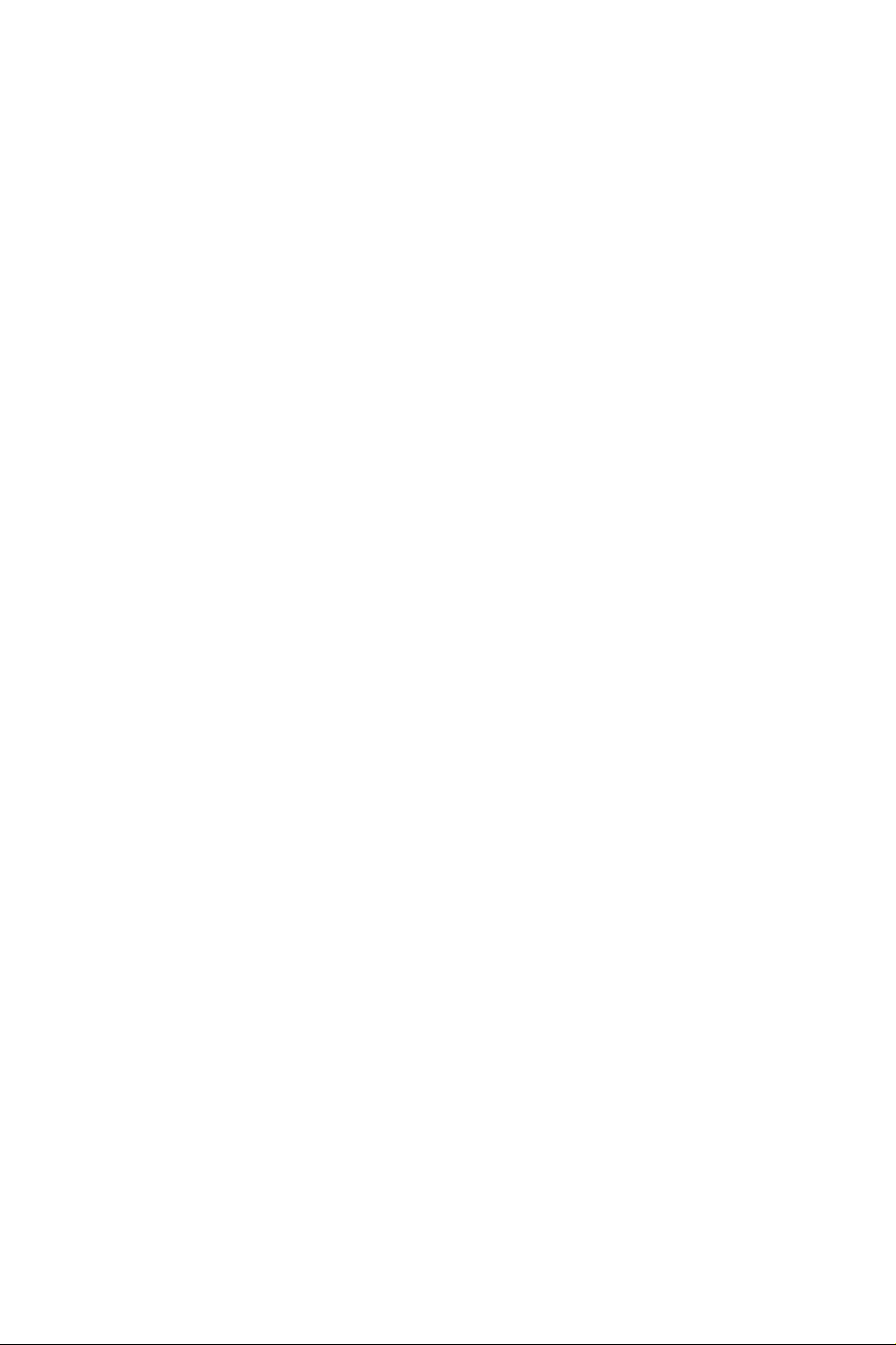
Page 3
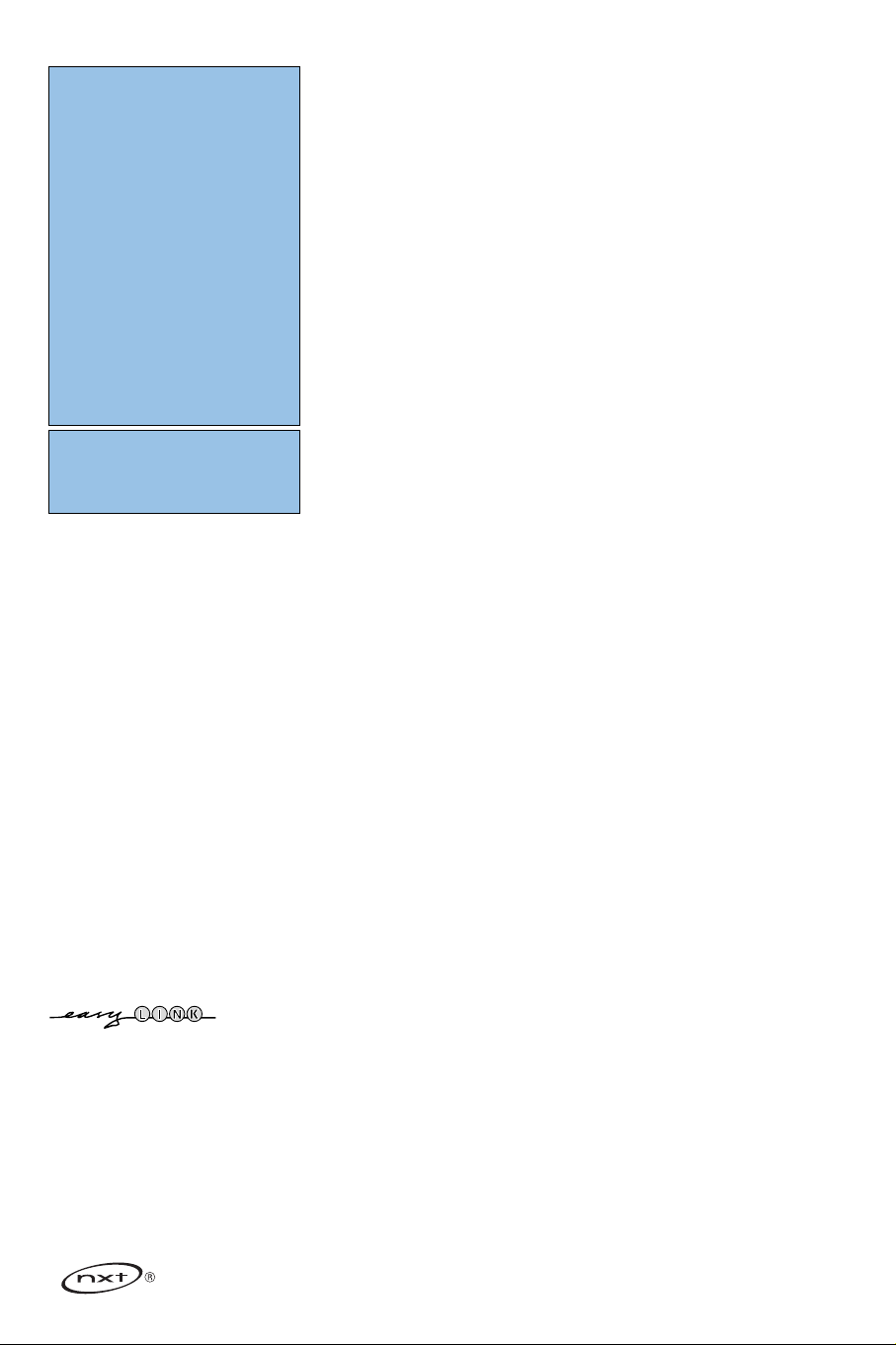
1
Inhoud
De EasyLink-opties zijn gebaseerd op
het principe "bediening door middel
van één toets". Dit betekent dat een
aantal opeenvolgende handelingen
terzelfdertijd uitgevoerd worden in
bvb. het televisietoestel en de recorder
indien beiden over de EasyLinkfunctie beschikken en verbonden zijn
via de eurokabel die samen met de
recorder geleverd werd.
R Richtlijnen voor einde
levensduur
Philips besteedt veel aandacht aan
een milieuvriendelijke productie in een
groene omgeving.. Uw nieuwe TV
bevat materialen die voor hergebruik
geschikt zijn. Aan het eind van de
levensduur van de TV kunnen
gespecialiseerde bedrijven de
afgevoerde TV ontmantelen om het
voor hergebruik geschikte materiaal te
verzamelen, en zo weinig mogelijk
materiaal te hoeven wegdoen. Uw TV
bevat een kleine (aanvaardbare)
hoeveelheid kwikzilver. Informeer a.u.b.
naar de plaatselijke voor-schriften voor
het wegdoen van uw oude TV-toestel.
Help?
Indien deze handleiding geen
antwoord geeft op uw vraag of
indien ‘Tips’ uw TV-probleem niet
oplost, kunt u de Lokale Philips
Klantendienst of Servicecentrum
bellen. Zie het bijgevoegde Worldwide guarantee boekje.
Gelieve het Model en Product
nummer dat u kan vinden op de
achterzijde van uw televisietoestel
of op de verpakking, klaar te
houden vooraleer de Philips
helplijn te bellen.
Model: 32/37/42PF9986
Product No: ...........................................
Onderhoud van het scherm
zie Tips, p. 24.
Tengevolge van voortdurende
productverbeteringen is deze
gebruiksaanwijzing onderhevig aan
wijzigingen zonder voorafgaande
kennisgeving.
* NXT®is a trademark of New Transducers Limited
Voorbereiding . . . . . . . . . . . . . . . . . . . . . . . . . . . . . . . . . . . 2
Toetsen bovenaan op het TV-toestel . . . . . . . . . . . . . . . . . 2
Gebruik van de afstandsbediening RC4302 . . . . . . . . . . . . 3
Gebruik van de menu’s . . . . . . . . . . . . . . . . . . . . . . . . . . . . 5
Installatie . . . . . . . . . . . . . . . . . . . . . . . . . . . . . . . . . . . . . . 5
Kies uw menutaal en land . . . . . . . . . . . . . . . . . . . . . . . . . 5
TV-zenders vastleggen . . . . . . . . . . . . . . . . . . . . . . . . . . . . 6
Automatische installatie 6
Handmatige installatie 6
Zender een naam geven 7
De programmalijst herschikken 7
Voorkeurzenders kiezen . . . . . . . . . . . . . . . . . . . . . . . . . . . 7
Configuratie . . . . . . . . . . . . . . . . . . . . . . . . . . . . . . . . . . . . 8
Algemeen 8
Bron 10
Decoder 10
Demo . . . . . . . . . . . . . . . . . . . . . . . . . . . . . . . . . . . . . . . . 10
TV menu . . . . . . . . . . . . . . . . . . . . . . . . . . . . . . . . . . . . . . 11
Beeldmenu 11
Active Control 12
Geluid 12
Ambilight 12
Diversen menu 13
Dual screen / PIP / Multipip . . . . . . . . . . . . . . . . . . . . . . . 14
nexTView / Teletekst gids . . . . . . . . . . . . . . . . . . . . . . . . 15
nexTView/Teletekstgids in- of uitschakelen 15
nexTView guides 16
Beeld/nexTView-Teletekstgids 16
Teletekst gids 16
Basisfuncties 17
Ontvangst en updaten van nexTView info 17
Teletekst . . . . . . . . . . . . . . . . . . . . . . . . . . . . . . . . . . . . . . 18
Teletekst in- en uitschakelen 18
Teletekst pagina kiezen 18
De vorige teletekstpagina kiezen 18
Teletekst inhoudspagina kiezen 18
Subpagina’s kiezen 18
Teletekstpagina vergroten 18
Beeld/Teletekst 18
Hypertext 18
Teletekst menu 19
Randapparatuur aansluiten. . . . . . . . . . . . . . . . . . . . . . . . 20
Recorder (vcr-dvd+rw) 20
Andere apparaten (satellietontvanger, decoder, DVD, spelletjes,
enz) 20
Bijkomende aansluitingen 21
Multi channel Surround ontvanger 21
Extra subwoofer aansluiten 21
Cinema Link surround ontvanger 21
Uw computer aansluiten 22
Randapparatuur kiezen 22
Recorder of DVD met EasyLink 22
Opnemen op een recorder met EasyLink . . . . . . . . . . . . 22
Audio- en video apparatuur toetsen . . . . . . . . . . . . . . . . 23
Page 4

2
& Instructies voor wandmontage/stand
Naargelang het type TV dat u hebt gekocht,
wordt een muursteun en/of stand mee-geleverd.
Instructies voor de montage van de stand en/of
muursteun vindt u in de afzonderlijk
meegeleverde folder. Zorg ervoor dat de
muursteun voldoende stevig verankerd is, zodat
hij aan de veiligheidsnormen voldoet.
Het gewicht van het televisietoestel (zonder de
verpakking) bedraagt ongeveer 20 kg (32PF9986);
27 kg (37PF9986); 35 kg (42PF9986).
Opmerking: Andere (niet meegeleverde) stands zijn
als optie verkrijgbaar. Contacteer hiervoor de
handelaar.
é U kunt de TV plaatsen of hangen waar u wilt,
maar zorg ervoor dat de lucht kan circuleren
door de ventilatiegleuven. Installeer de TV niet in
een afgesloten ruimte, zoals een boekenkast of
gelijkaardig element.
Om gevaarlijke situaties te vermijden is het aan
te raden geen naakte vlammen, bv. brandende
kaarsen, op het toestel of in de buurt van het
toestel te plaatsen.Vermijd warmte en rechtstreeks zonlicht en stel het televisietoestel niet
bloot aan regen of water. Het apparaat mag niet
aan druipen of spatten blootgesteld worden en
er mogen geen met water gevulde voorwerpen,
zoals vazen, op het apparaat geplaatst worden.
“ Sluit de antenne goed aan op de antenne-ingang
x op de onderzijde van de TV.
U kunt de beeldkwaliteit verbeteren door de
bijgeleverde ontstoringskabel aan te sluiten.
‘ Om uw computer aan te sluiten, zie p. 22. Om
andere randapparatuur aan te sluiten, zie p. 20.
Als u beschikt over een Cinema Link-combinatie
(Cinema Link audio-ontvanger en/of -recorder
en/of DVD-speler) dient u de apart bijgeleverde
handleiding te raadplegen, p. 27.Voor de beste
resultaten gebruikt U het best alleen de
meegeleverde antennekabels tussen de TV en de
recorder en tussen de recorder en de
antenneconnector.
( Stop het meegeleverde netsnoer in de stekker
onderaan op uw TV en in de wandcontactdoos
met een netspanning van 198-264V.
Voorkom beschadiging van de stroomkabel, die
brand of een elektrische schok zou kunnen
veroorzaken, door de TV niet op de kabel te
plaatsen.
§ Afstandsbediening: Plaats de 2 meegeleverde
batterijen (Type R6AA-1,5V).
De bijgeleverde batterijen
bevatten niet de zware
metalen kwik en cadmium.
Informeer a.u.b. naar de
plaatselijke voorschriften
voor het afvoeren van lege
batterijen.
è TV inschakelen : Druk op de schakelaar B
bovenaan op de TV. Een lampje vooraan op het
televisietoestel en het scherm lichten op. Als de
TV in de standby stand staat (rood lampje), druk
dan op de
-P+ toetsen of op de B toets op de
afstandsbediening.
Wanneer uw afstandsbediening zoek is of wanneer die
niet meer werkt, dan kunt u nog steeds de toetsen
bovenaan op het TV-toestel gebruiken.
Druk op de
• V – of + toets om het volume aan te passen
•
-P/CH+ toetsen om de TV-zenders of de externe
bronnen te selecteren
De
MENU toets kan worden gebruikt om het
hoofdmenu op te roepen zonder de afstandsbediening
te moeten gebruiken.
Gebruik de
• V - en + toetsen en de P/CH- en P/CH+ toetsen
om menu-instellingen te selecteren in de aangeduide
richting;
•
MENU toets om uw keuze te bevestigen
Opmerking: Wanneer u instellingen activeert via de
MENU
toets vooraan op de TV, kunt u enkel met Verlaten het
menu verlaten. Ga naar
Verlaten en druk op de MENU
toets.
TV
Configur.
Demo
Install.
Verlaten
Beeld Geluid Ambilight Diversen
MENU P/CHV
B
Niet weggooien
maar inleveren
als KCA.
NL
Toetsen bovenaan op het TV-toestel
Voorbereiding
Page 5
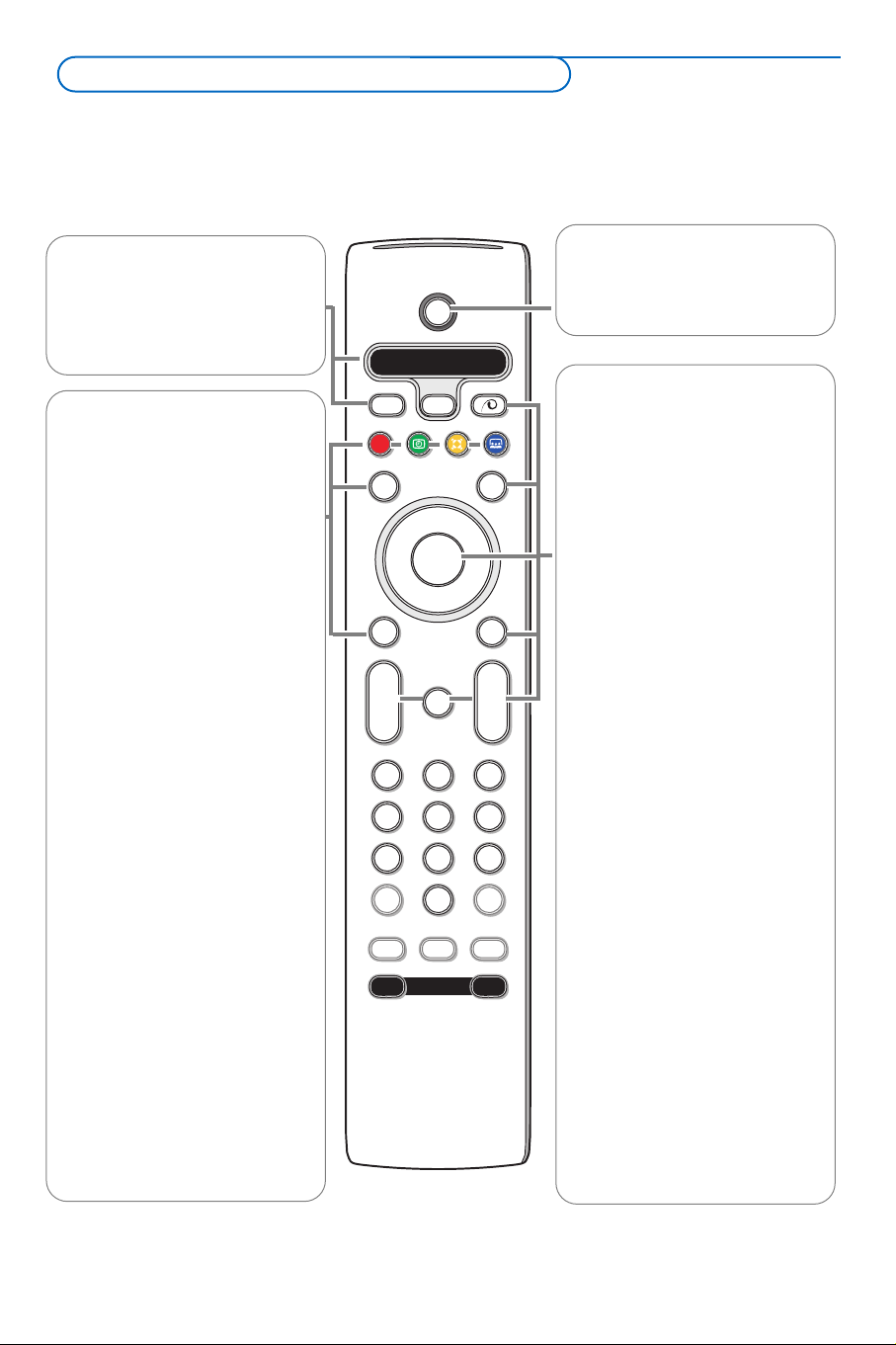
33
B Standby
Druk op deze toets om de TV in
of uit te schakelen. Het toestel is
uitgeschakeld en een rood lampje
licht op.
x Pixel Plus 2 demo aan/uit
• Druk op deze toets om de Pixel
Plus 2 demo aan of uit te
schakelen. Pixel Plus 2 wordt
geactiveerd in het rechterdeel
van het scherm.
• Druk langer om de lijst van
instellingen voor de digitale
opties op het scherm te laten
verschijnen. Beweeg de cursor
op/neer om een van de
instellingen te selecteren. Zie ook
Beeldmenu, Digitale opties, p. 11.
b Teletekst aan/uit p. 17
OK Druk op deze toets
• om uw keuze in de menu's te
activeren.
• om de programmalijst te doen
verschijnen.
MENU
Hoofdmenu zie p. 5
V Om de geluidssterkte te regelen.
¬ Om het geluid te onderbreken, of
om het geluid terug te krijgen.
P TV-zenders kiezen
Om snel de TV-zenders en de
externe bronnen uit de
voorkeurlijst te doorlopen.
0/9 Cijfertoetsen
Om een TV-zender te kiezen.
Geef voor een programmanummer met twee cijfers het
tweede cijfer in voor het streepje
verdwijnt. Indien u onmiddellijk
naar een gekozen TV-zender met
één cijfer wilt overschakelen,
moet u de cijfertoets iets langer
ingedrukt houden.
Opmerking: bij de meeste toetsen is één druk op de toets voldoende om de functie te activeren. Een tweede druk
op de toets zal de functie inactiveren. Als met een toets verschillende instellingen mogelijk zijn, wordt een korte lijst
van de mogelijkheden getoond. Druk herhaaldelijk op de toets om het volgende item in de lijst te selecteren.
Na 6 seconden verdwijnt de lijst automatisch. U kunt ook op
OK drukken om hem onmiddellijk te laten verdwijnen.
Opmerking: in DVI mode werken slechts enkele toetsen.
B
bæ
¬
+
-
V
+
-
P
v
b
i
0
h
q
Select
AMP DVD/R TV SAT AUX
MENU
MODEON/OFF
Ambilight
123
456
789
0
Ò®‡π
º
Ì
†
Active Control
S
®
®
®
®
OK
®
®ºÒ‡π†
Audio- en Video apparatuur
toetsen, zie p. 23.
® Opname
Zie Opnemen met uw recorder
met EasyLink, p. 22.
U Tijd oproepen
De tijd verschijnt op het scherm.
Q Surround mode
Incredible surround
Wanneer Incredible Surround
Aan geselecteerd is in de stereo
geluidsmode, lijkt het alsof de
luidsprekers verder uit elkaar
staan.
Virtual Dolby surround
Optimaal met Dolby surround
signalen. Maakt het mogelijk het
Dolby Surround Pro Logic effect
te ervaren met een geluidseffect
achteraan. Zie Geluidsmenu, 3D
effect, p. 12.
Opmerking: U kunt dezelfde selectie
maken in het Geluidsmenu,
surround mode, p. 12.
Ì Cinema Go
Zie p. 27.
æ NEXTVIEW aan/uit p. 15
S Stilstaand beeld
Om het beeld te doen stilstaan.
Afhankelijk van het binnekomend
signaal is deze functie niet
mogelijk.
AMP DVD/R TV SAT AUX
Zie ‘Audio- en Video apparatuur
toetsen’,p.23.
v Randapparatuur kiezen
Zie p. 19.
Gebruik van de afstandsbediening RC4302
Page 6
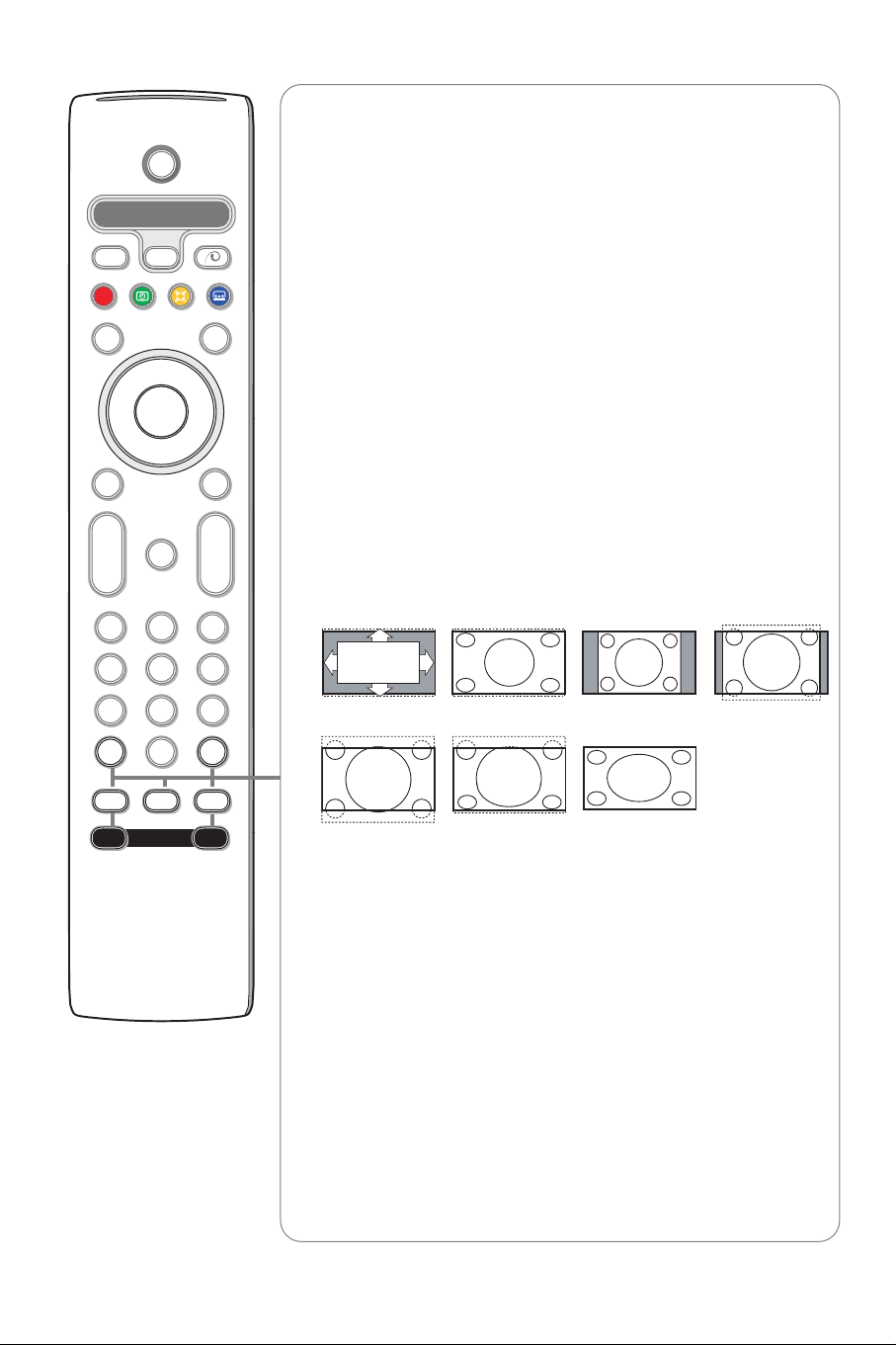
4
i Scherminfo
Druk op deze toets om informatie (indien beschikbaar) over de
geselecteerde TV-zender en het programma op het scherm te doen
verschijnen.
Info menu/afstandsbediening
Wanneer een menu op het scherm staat, drukt u op i om informatie
over de geselecteerde menu-instelling.op het scherm te doen verschijnen.
Terwijl de menu-info op het scherm staat, kunt u om het even welke
toets (behalve de
MENU-toets en de cijfertoetsen) indrukken om
informatie over de afstandsbediening te laten verschijnen. De normale
functie van de toets wordt dan niet uitgevoerd.
0 Smart surf /
NEXTVIEW thema’s
Deze toets laat u toe gemakkelijk over te schakelen tussen 2 tot 9
verschillende TV-zenders of externe bronnen, en TV-programma's snel te
kiezen als
NEXTV
IEW met bepaalde thema's wordt uitgezonden. Zie
Algemeen, Smart surf, p. 8. Druk op de
OK toets of wacht tot de nodige
tijd verstreken is om het Smart surf scherm te verlaten.
b Dual screen / PIP / Multipip zie p. 8 en p. 14.
h Active control zie p. 12.
q Beeldformaat
Druk herhaaldelijk op deze toets of druk op de cursor op/neer om een
ander beeld-formaat te kiezen: Autom. formaat, Super zoom, 4:3,
Filmformaat 14:9, Filmformaat 16:9, Ondertitel zoom of Breedbeeld.
Autom. formaat zorgt ervoor dat het scherm zoveel mogelijk met beeld
gevuld is. Indien er ondertitels in de zwarte balk onderaan het scherm
vallen, maakt Autom. formaat de ondertitels zichtbaar.
Indien een logo van een zender in de hoek van de zwarte balk bovenaan
het scherm valt, verdwijnt het logo van het scherm
Super zoom verwijdert de zwarte balken aan de zijkanten van 4:3
programma’s, met een minimum aan vervorming.
In het beeldformaat Filmformaat 14:9, Filmformaat 16:9, Super zoom of
Ondertitel zoom kunt u ondertitels zichtbaar maken door de cursor
op/neer te bewegen.
Opmerking: er zijn minder keuzes van beeldformaten met signalen via de
DVI
connector.
Ambilight zie ook p. 12.
•
AAN/UIT Druk op deze toets om Ambilight aan of uit te schakelen.
Blijf drukken om de instellingen voor helderheid te doorlopen.
•
MODE Druk herhaaldelijk op deze toets om een van de voorge-
definieerde instellingen voor atmosfeerverlichting te selecteren.
Opmerking : Als u Ambilight inschakelt wanneer de TV zich in de standby stand
bevindt, wordt Ambilight geactiveerd. Er zijn dan wel minder modes beschikbaar.
Autom. formaat Super zoom 4:3 Filmformaat 14:9
Filmformaat 16:9 Ondertitel zoom Breedbeeld
OK
B
b
¬
+
-
V
+
-
v
b
i
0
h
q
Select
123
456
789
0
Ò‡ π
†
S
®
®
®
®
Active Control
æ
P
MODEON/OFF
Ambilight
®
º
MENU
Ì
AMP DVD/R TV SAT AUX
B
®
Page 7

5
& Druk op de MENU toets op de afstandsbediening om het
hoofdmenu op te roepen. U kunt op elk ogenblik het menu
verlaten door opnieuw op de
MENU toets te drukken.
Opmerking: als u toestellen die over Cinema Link beschikken hebt
aangesloten, zullen er meer menu-instellingen zijn.
é Gebruik de cursor op/neer om de menu’s TV,
Configuratie, Demo of Install. te selecteren.
Gebruik de cursor links/rechts om
Beeld, Geluid,
Ambilight of Diversen te selecteren.
Opmerking: Soms zijn niet alle menu-instellingen zichtbaar op het
scherm (wordt aangeduid door een groep blauwe bolletjes).
Beweeg de cursor naar beneden om alle menu-instellingen
zichtbaar te maken.
“ Gebruik de cursor links/rechts om de menu-instelling te
selecteren.
‘ Gebruik de cursor opnieuw op/neer om de instelling die u
wenst te selecteren of aan te passen te selecteren.
Opmerking: Instellingen die tijdelijk niet beschikbaar of niet
relevant zijn worden weergegeven in een lichtgrijze kleur en
kunnen niet worden geselecteerd.
b
¬
+
-
V
+
-
P
v
Select
Ò‡ π
†
S
®
®
®
®
æ
B
AMP DVD/R TV SAT AUX
º
MENU
OK
®
instellingen
kiezen
activeren met de
OK toets
terugkeren of
hoofdmenu aanof uitschakelen
& Druk op de toets MENU van de afstandsbediening.
é Druk de cursorknop naar beneden om Install. te kiezen.
“ Druk de cursorknop naar rechts om Taal te kiezen.
Volg de instructies op het scherm.
‘ Gebruik de cursor op/neer om de taal van uw voorkeur te
kiezen en druk op de
OK-toets om uw keuze te bevestigen.
( Druk de cursorknop naar rechts om Land te kiezen.
§ Selecteer het land waar u zich nu bevindt en druk op de OK
toets. Selecteer Ander wanneer geen enkel land van
toepassing is.
è Ga verder met het Install. menu.
TV
Configur.
Demo
Install.
Beeld Geluid Ambilight Diversen
Install.
Taal Land Autom. Handm. Naam Herschikken Voorkeur
installatie installatie geven zenders
Het installatiemenu omvat de volgende instellingen:
EasyLink
Indien uw videorecorder met een EasyLink functie is uitgerust worden tijdens de installatie de taal, het land en de
beschikbare zenders automatisch naar de videorecorder overgebracht.
Taal
English
.....
Nederlands
Install.
Land
Oostenrijk
België
Croatië
Install.
Druk op de i toets om
informatie over de geselecteerde
menu-instelling te krijgen.
Kies uw menutaal en land
Installatie
Gebruik van de menu’s
Page 8
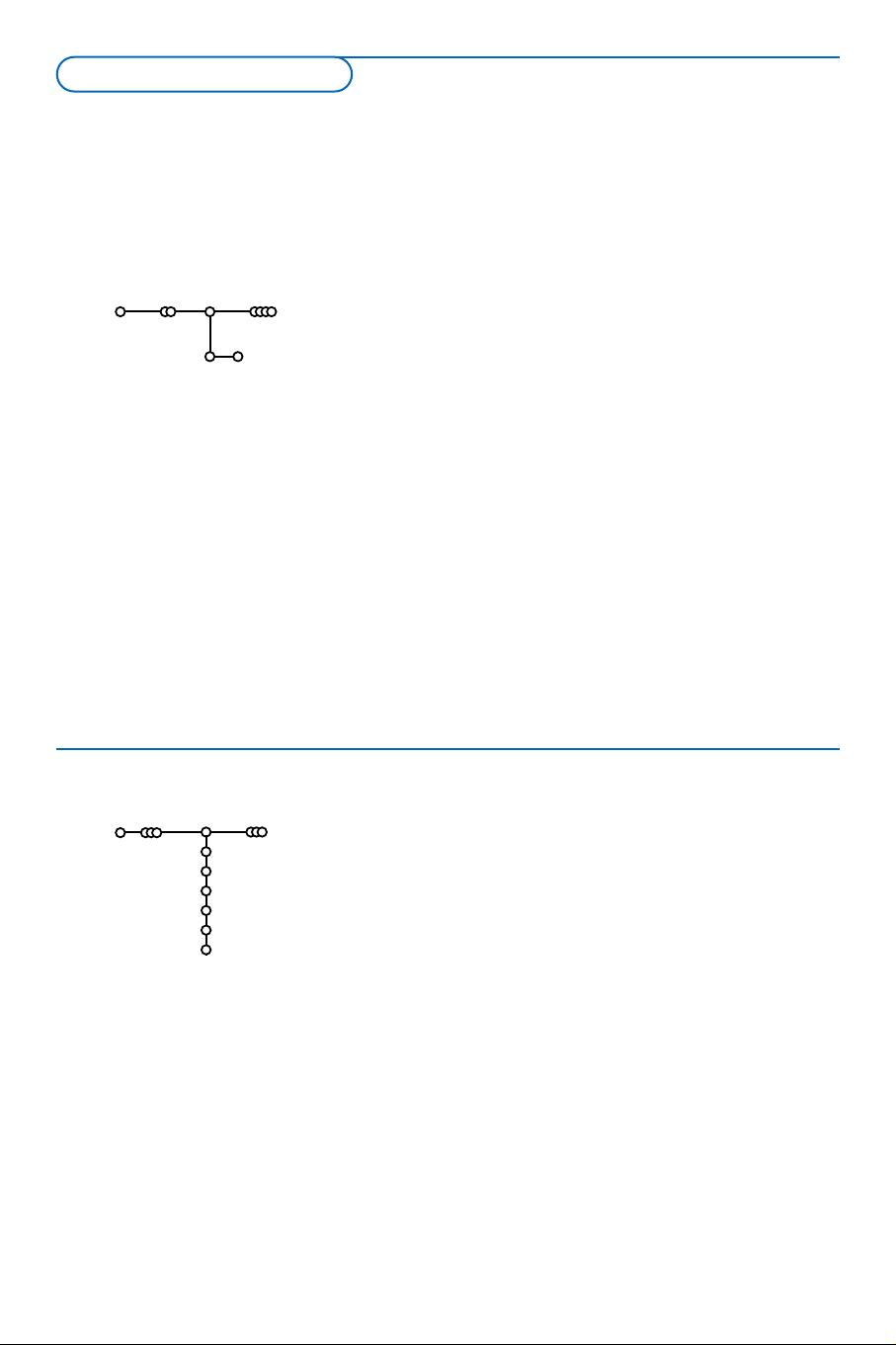
6
& Kies Autom. installatie in het Installatiemenu.
Opmerking: geen enkele zender mag vergrendeld zijn indien u
automatisch wilt programmeren.
Geef indien nodig uw PIN-code in om alle zenders te
ontgrendelen. (Zie TV, Diversen, Kinderslot, p. 13.)
é Druk de cursorknop naar beneden. De tekstregel Start
voor het automatisch programmeren verschijnt.
“ Druk de cursorknop naar rechts.
‘ Het bericht Zoeken verschijnt en de vooruitgang wordt op
het scherm getoond.
Als een kabelsysteem of een TV-zender die ACI (Automatic
Channel Installation) uitzendt wordt gevonden, verschijnt een
programmalijst. Indien geen ACI wordt uitgezonden, worden de
zenders genummerd in overeenstemming met uw selectie van
taal en land. U kunt Herschikken gebruiken om de zenders
opnieuw te nummeren. Zie p. 7.
Het is mogelijk dat de kabelmaatschappij of de TV-zender een
selectiemenu op het scherm doet verschijnen. De lay-out en de
instellingen zijn bepaald door de kabelmaatschappij of de TV-zender.
Maak uw keuze met de cursor en druk op de
OK toets.
Nadat de taal en het land correct werden ingesteld, kunt u de TV-zenders zoeken en vastleggen. Dit kan
op twee manieren gebeuren:Automatische Installatie of Handmatige Installatie (zender per zender
afstemmen). Selecteer uw keuze met de cursor rechts.
Autom. installatie
Install. Start
Install.
TV-zenders zoeken en vastleggen gebeurt zender per zender.
U moet
alle stappen doorlopen van het Handmatige Installatie
menu.
& Kies Handm. installatie in het Install. menu.
é Druk de cursorknop naar beneden.
Volg de instructies op het scherm.
Opmerking: Zelf een TV-zender ingeven of zoeken
Als u de frequentie, of het C- of S-kanaalnummer kent, kunt u
deze direct ingeven met de cijfertoetsen 0 tot 9 (e.g. 048)). Druk
de cursorknop naar beneden om verder te gaan.
Herhaal om een andere TV-zender te zoeken nadat u de
geselecteerde TV-zender hebt vastgelegd.
Handm. installatie
Install.
Selectiewijze
Systeem
Programma
Zoeken
Fijnafstemming
Vastleggen
Handmatige installatie
Automatische installatie
TV-zenders vastleggen
Page 9
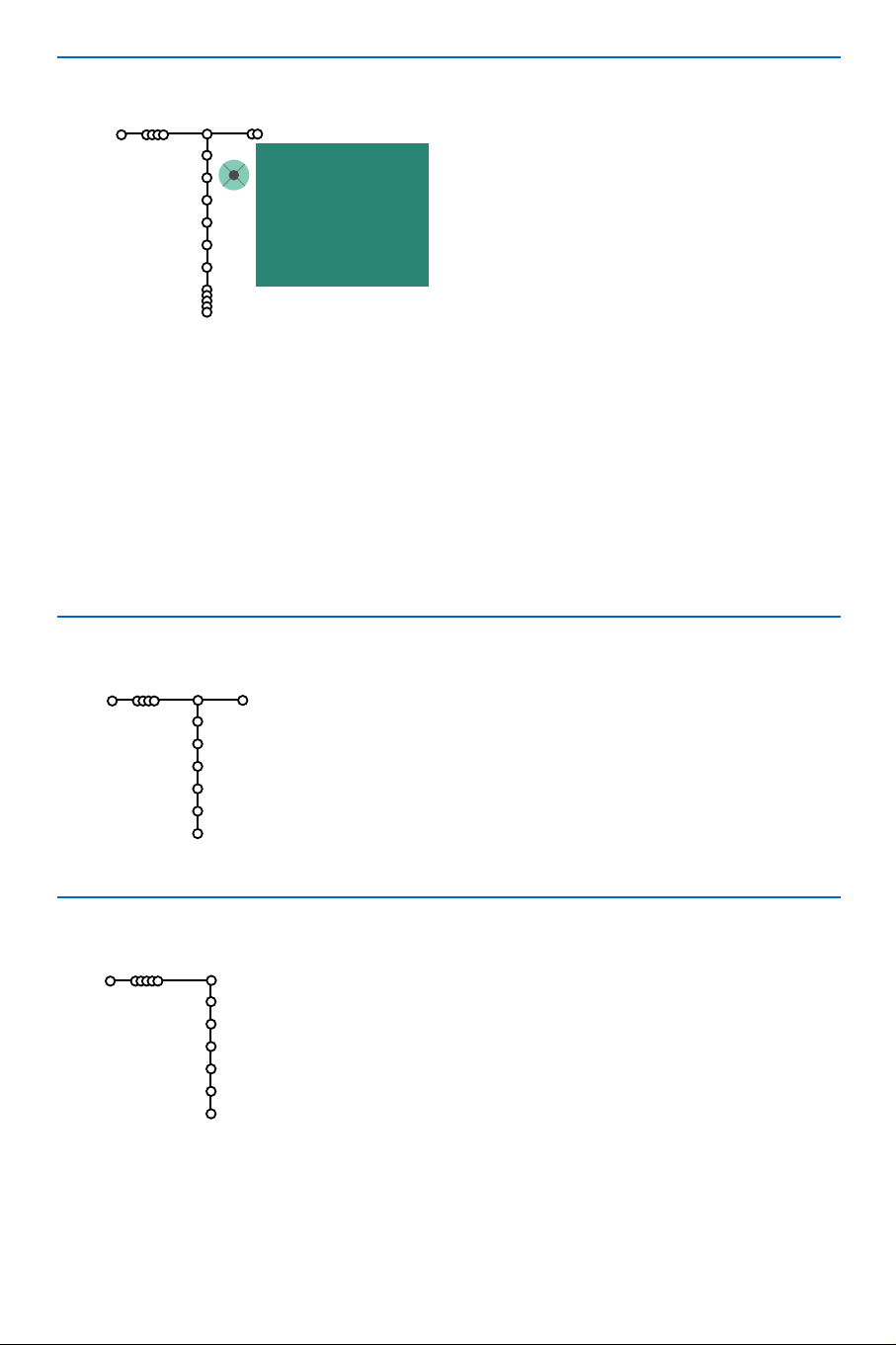
U kunt de reeds ingevulde programmanaam
veranderen of een naam geven aan een programma
waarvan nog geen naam ingevuld is. Aan de
programmanummers 0 tot 99 en aan de randapparatuur kunt een naam geven van maximum 5
letters of cijfers.
& Kies Naam geven in het Install. menu en druk
de cursorknop naar beneden.
é Kies het programmanummer.
Opmerking: houd de op/neer toets ingedrukt om de
programmalijst te doorlopen.
“ Druk de cursorknop naar rechts.
Op het scherm verschijnt een toetsenbord.
Beweeg de cursor rechts om het toetsenbord
te activeren. Beweeg de cursor op/neer,
links/rechts om de eerste letter te selecteren
en druk op
OK. Herhaal dit voor elke letter die
u wenst in te voeren.
Selecteer
Spatie om een spatie in te voegen;
Wissen om de letter die oplicht in de
ingevoer-de naam te wissen;
Shift om
hoofdletters of kleine letters op het
toetsenbord te krijgen;
Andere om speciale
tekens op het toetsenbord te krijgen. Druk op
OK om te bevestigen.
‘ Beweeg de cursor herhaaldelijk naar links
wanneer u de naam hebt ingevoerd.
( Selecteer een ander programmanummer en
herhaal stappen
“ tot ‘.
7
pπ
® Spatie ® Wissen
ABCDEFG 123
HIJKLMN 456
OPQRSTU 789
VWXYZ 0
® Shift ® Andere
Naam geven
Install.
VCR1
BBC1
BBC2
CNN
TVE
.....
U kunt, volgens uw eigen keuze, de toegewezen nummers van de
TV-zenders herschikken.
& Kies Herschikken in het Install. menu.
é Volg de instructies op het scherm.
& Kies Voorkeurzenders in het Install. menu.
é Kies uw programmanummer met de cursor op/neer.
“ Kies Ja of Nee met de cursor links/rechts.
‘ Herhaal é en “ voor elke TV-zender of elke externe bron
waarvan u een favoriete of niet-favoriete TV-zender of externe
bron wenst te maken.
Herschikken
Install.
BBC1
BBC2
TV1
CNN
ARD
NED 1
Voorkeurzenders
Install.
Ja
Ja
Nee
Ja
Nee
Nee
BBC1
BBC2
TV1
CNN
ARD
NED 1
Voorkeurzenders kiezen
De programmalijst herschikken
Zender een naam geven
Page 10
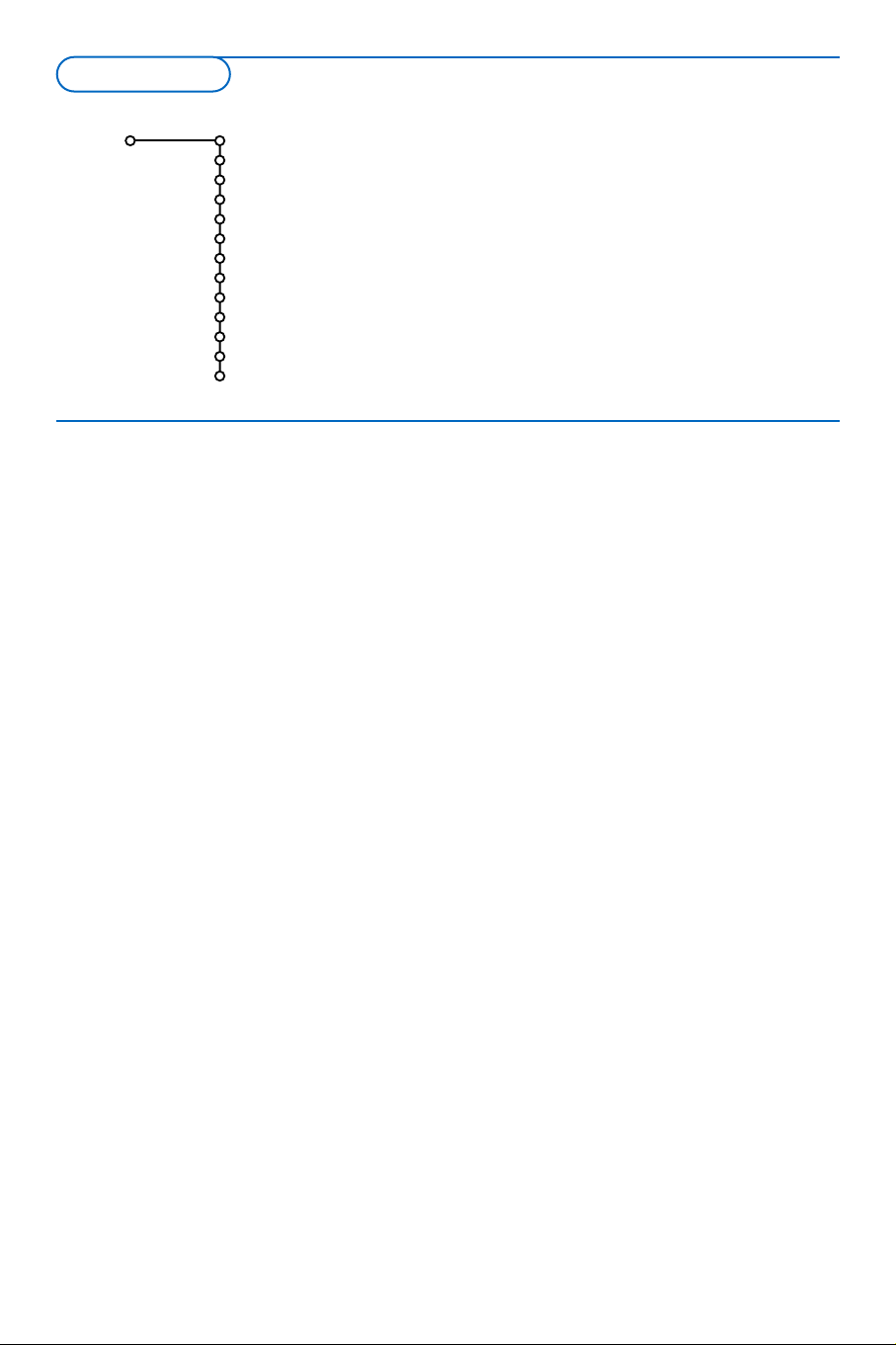
8
Het Configuratie menu bevat items die de instellingen regelen van
de TV functies en de diverse mogelijkheden.
In het
Algemeen menu kunt u verschillende instellingen veranderen
waarvan wordt aangenomen dat ze minder vaak worden aangepast
dan de meeste andere instellingen.
In het
Bron menu kunt u een bron selecteren.
In het
Decoder menu kunt u één of meer programmanummers
voorbehouden voor de zenders die u via uw decoder ontvangt.
Druk op de i toets op de afstandsbediening om informatie
over de geselecteerde menu-instelling te krijgen.
Algemeen
Menu achtergrond
Smart surf
PIP formaat
Fabrieksinstelling
(
NEXTV
IEW provider)
OSD
Programmatitel
Teletekst 2.5
Auto surround
Subwoofer
Intelligent lights
Code ingeven/wijzigen
Configur.
Met dit menu kunt u verschillende instellingen
veranderen waarvan wordt aangenomen dat ze
minder vaak worden aangepast dan de meeste
andere instellingen.
Menu achtergrond
Selecteer
Ja of Nee om het Menu achtergrond
aan of uit te schakelen.
Smart surf
& Selecteer Smart surf.
é Selecteer, met de cursor links/rechts
•
2 programma’s als u met de 0 toets wenst
over te schakelen van de huidige zender naar
de vorige geselecteerde zender en omgekeerd,
•
9 programma’s als u met de 0 toets een
lijst wenst op te roepen van maximaal 9
zenders die kunnen worden geselecteerd,
•
Thema indien u wenst dat de 0 toets snel
TV-programma's selecteert als NEXTVIEW met
bepaalde thema's wordt uitgezonden.
Om een zender of bron aan de lijst van 9
programma’s toe te voegen/te
verwijderen:
Stem af op de zender of op de bron die u
wenst toe te voegen of te verwijderen. Druk
op de 0 toets en druk op de cursor rechts
om toe te voegen of te verwijderen.
Opmerking: Als er reeds negen zenders/bronnen in
de lijst voorkomen, zal de laatste van de lijst
worden verwijderd.
PIP formaat
Met dit menu kunt u het formaat dat uw
voorkeur wegdraagt selecteren door de b
toets op aan of uit te zetten.
& Selecteer PIP formaat door de cursor naar
beneden te wegen.
é Druk de cursorknop naar rechts.
" Selecteer Dual screen, PIP, PIP 3 of PIP 6
door de cursor naar benede te bewegen.
Als Dual screen werd geactiveerd met de b
toets op de afstandsbediening en als:
•
Dual screen werd geselecteerd, zal het scherm
in twee gelijke schermen worden opgesplitst.
•
PIP werd geselecteerd, toont de TV een
volledig scherm met bewegende beelden, met
daarboven een pip-scherm met bewegende
beelden;
•
PIP 3 of PIP 6 zal de TV het hoofdscherm en
3 of 6 pip-schermen tonen.
Fabrieksinstelling
Hierdoor worden de fabrieksinstellingen voor
beeld en geluid hersteld, maar de instellingen
die werden gedaan bij de installatie van de
zenders blijven behouden.
NEXTVIEW provider
Kies een zender die
NEXTVIEW-informatie
uitzendt. Hoe je NEXTVIEW gebruikt, zie p. 15.
Algemeen
Configuratie
Page 11
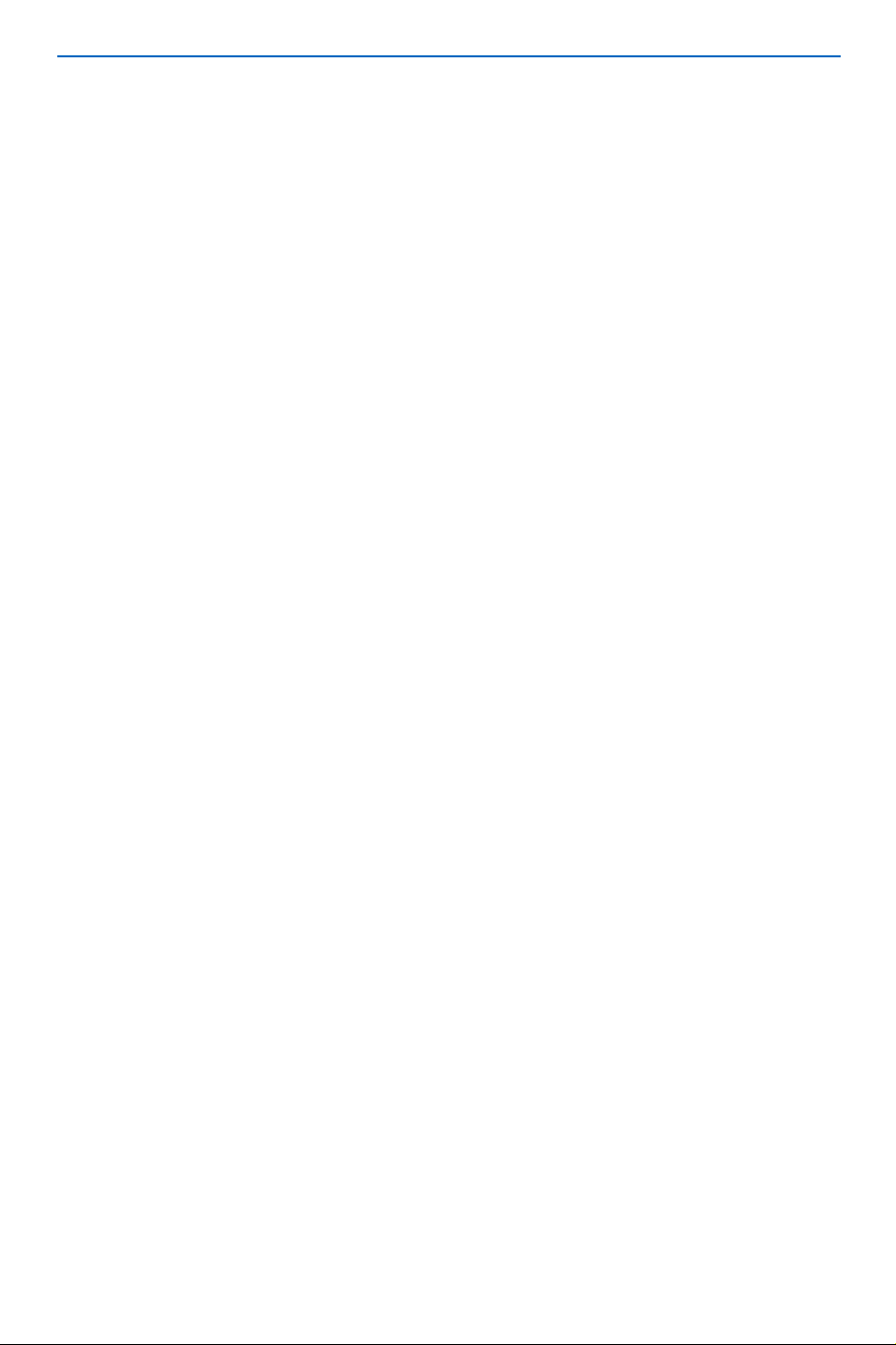
9
OSD (On Screen Display - Scherminfo)
& Selecteer OSD.
é Kies Normaal om de ononderbroken
weergave van het programmanummer en de
uitgebreide weergave van de TV-zender en de
programma-informatie te activeren,
Minimum
om de weergave van beperkte informatie over
de zender te activeren.
Opmerking: Wanneer Ondertiteling is ingeschakeld,
zie Diversen, p. 13, is het niet mogelijk het
programmanummer weer te geven.
Programmatitel
Selecteer
Programmatitel Ja of Neen.
Wanneer
Ja wordt geselecteerd, kan een TV-
zender die teletekst uitzendt na de selectie van
een TV-programma of nadat de i toets op de
afstandsbediening werd ingedrukt, de naam van
de TV-zender of de titel van het programma
doorzenden.
Wanneer
Nee wordt geselecteerd zal de titel
van het programma enkel verschijnen nadat de
i toets werd ingedrukt, niet nadat een TVzender werd gekozen.
Teletekst 2.5
Sommige zenders bieden de mogelijkheid op de
teletekst-pagina’s meer kleuren, andere
achtergrondkleuren en mooiere beelden te
verkrijgen.
& Selecteer Teletekst 2.5.
é Druk de cursorknop naar rechts om Teletekst
2.5 Aan
te kiezen, indien u van deze optie
gebruik wenst te maken.
“ Druk de cursorknop opnieuw naar rechts om
Teletekst 2.5 Uit te kiezen indien u de
voorkeur geeft aan de meer neutrale
presentatie van de teletekstpagina’s. De selectie
geldt voor alle zenders die teletekst uitzenden.
Opmerking: het kan enkele seconden duren
vooraleer teletekst naar Teletekst 2.5 overschakelt.
Auto Surround
Soms zendt de omroep speciale signalen uit
voor programma’s die voor surround-geluid
gecodeerd zijn.Wanneer
Auto Surround
ingeschakeld
is, stelt de TV automatisch de
beste surround-geluid mode in.
Subwoofer
Selecteer
Ja als u een externe subwoofer hebt
geïnstalleerd. Zie Randapparatuur aansluiten,
extra subwoofer aansluiten, p. 21.
Intelligent lights
Selecteer
Ja als u wilt dat de blauwe lampjes in
de toetsen bovenaan uw televisietoestel
oplichten (gedurende een paar seconden)
telkens wanneer iemand minder dan 1-1,5
meter van het toestel verwijderd is.
Opmerking: de werking van de Intelligent lights is
gebaseerd op de reflectie van bewegende
voorwerpen. Hierdoor werken zij verschillend
naargelang de omgeving en type en/of kleur van de
gedragen kledij.
Code ingeven/wijzigen
Het Kinderslot (zie TV, Diversen, p. 13) maakt
het u mogelijk zenders te vergrendelen om te
vermijden dat kinderen naar bepaalde
programma’s kijken. Om naar de vergrendelde
zenders te kunnen kijken, moet u een
toegangscode invoeren. De menu-instelling
Code Instellen/Wijzigen laat u toe een
Persoonlijk Identificatienummer (PIN) aan te
maken of te wijzigen.
& Selecteer Code ingeven/wijzigen.
é Indien nog geen code bestaat, is het menu
ingesteld op
Code ingeven.
Indien reeds een code werd ingevoerd, is het
menu ingesteld op
Code wijzigen. Volg de
instructies op het scherm.
Belangrijk: u bent uw code vergeten !
& Selecteer Code wijzigen in het Algemeen
menu en druk op
OK.
é Druk op de cursor rechts en voer de
overheersende code 8-8-8-8 in.
“ Druk opnieuw op de cursortoets en geef een
nieuwe persoonlijke PIN-code in, bestaande uit
4 cijfers. De vorige PIN-code wordt gewist en
de nieuwe PIN-code wordt opgeslagen.
Page 12

10
Bij aansluiting van een decoder of descrambler, zie
p. 19, kunt u één of meer programmanummers
voorbehouden voor de zenders die u via uw
decoder ontvangt.
& Selecteer Decoder met de cursor rechts.
é Selecteer Programma.
“ Selecteer het programmanummer waaronder u
het programma dat van uw decoder komt hebt
opgeslagen.
‘ Selecteer Status.
• Selecteer de ingang die u hebt gebruikt om
uw decoder aan te sluiten:
Geen, EXT1,
EXT2.
• Selecteer
Geen als u niet wilt dat het
geselecteerde programmanummer geactiveerd
wordt als decoder programmanummer.
Opmerking: selecteer
EXT2 indien de decoder op uw
EasyLink video recorder is aangesloten.
Decoder
Programma
Status
Configur.
Het Demo menu demonstreert de mogelijkheden
van de TV, hetzij afzonderlijk, hetzij continu in een
kringloop.
Als u alle Ambilight modes doorloopt, zal elke mode
gedurende 10 seconden verschijnen. In elke mode zal
het licht langzaam uitgaan en daarna langzaam weer
aangaan in de volgende mode.
Indien
Autom. demo werd geselecteerd, zal de
demo automatisch alle mogelijkheden na elkaar
demonstreren in een kringloop. Druk op een van de
cursortoetsen om de Auto demo te stoppen.
Indien een van de mogelijkheden werd geselecteerd,
zal die mogelijkheid slechts één maal worden
gedemonstreerd, waarna het Demo menu zal
verdwijnen.
Opmerking: De Dealer demo maakt geen deel uit van de
automatische opeenvolging van demonstraties en kan
enkel afzonderlijk worden geactiveerd.
Autom. demo
......
Dealer demo
- Digitale opties
- Lichtsensor
- 3D Y/C Comb filter
TV
Configur.
Demo
Install.
Demo
Decoder
Bron
Dit menu laat u toe het randapparaat te selecteren
dat u aan een van de externe ingangen hebt
aangesloten.
& Druk op de cursor rechts om toegang te
hebben tot de lijst met de namen van de
randapparaten die aan de geselecteerde ingang
zijn gekoppeld.
é Selecteer het randapparaat met de cursor
op/neer.
Nadat u de bron, bijv. DVD, hebt geselecteerd, zal
die bron automatisch worden geselecteerd
wanneer uw afstandsbediening zich in DVD-mode
bevindt, zie p. 3, en wanneer u op de v toets op
de afstandsbediening drukt.
Center input - Center in volume
Als u een surround ontvanger op het TV-toestel
hebt aangesloten, zie p. 21, kunnen de luid-sprekers
van de TV dienst doen als centrale luidspreker,
zodat een afzonderlijke centrale luidspreker
overbodig wordt.
Selecteer
Center input Aan .
Als u
Aan hebt geselecteerd, kunt u het Centrale
volume regelen met de cursor links/ rechts, om het
verschil in volume tussen de externe audioontvanger en de luidsprekers bij te stellen.
Opmerking: Dit is niet mogelijk met een Cinema Link
surround ontvanger.
Bron
EXT1
EXT2
EXT3
DVI-I
Side
Center input
Center. inp. vol.
Configur.
Page 13

11
& Druk de cursorknop naar rechts om Beeld te
selecteren.
é Selecteer de menu-instellingen in het
Beeldmenu door de cursor op/neer te
gebruiken.
“ Pas de instellingen aan door de cursor
links/rechts te gebruiken of ga naar de lijst van
instellingen van een submenu door de cursor
rechts te gebruiken. Selecteer een instelling in
een submenu met de cursor op/neer.
Opmerking: Om de menu-achtergrond te
verwijderen vooraleer u de beeldinstellingen
aanpast, zie Configuratie instellen, Algemeen, p. 8.
Smart beeld
Selecteer
Smart beeld om een lijst van vooraf
ingestelde beeldinstellingen te krijgen. Elke
instelling stemt overeen met een bepaalde
fabrieksinstelling.
Persoonlijk verwijst naar de persoonlijke
voorkeursinstellingen voor het beeld in het
beeldmenu.
Opmerking: Deze Philips Flat TV werd in de fabriek
ingesteld voor optimale beeldweergave in heldere
winkelomgevingen waar men fluorescerend licht
gebruikt. Daar uw huis waarschijnlijk niet zo helder
verlicht is als een winkel, raden we u aan de
verschillende Smart beeld instellingen te doorlopen
om die mode te selecteren die het best past bij uw
kijkcondities. De meeste klanten vinden Natuurlijk
de juiste keuze.
Digitale opties
Pixel Plus 2 is de ideale instelling. Hiermee
wordt de horizontale resolutie verdubbeld en
wordt het aantal lijnen met 33 % verhoogd.
Kies eventueel voor de Movie Plus instelling
mocht er een storend halo-effect optreden.
Afhankelijk van uw eigen voorkeur kunt u
echter ook Progressive Scan kiezen.
Dynamic contrast
Stelt de mate in waarin de TV automatisch de
details in de donkere, minder donkere en
heldere delen van het beeld beter doet
uitkomen.
DNR
Hiermee wordt het niveau ingesteld waarop
ruis wordt gemeten en beperkt in het beeld.
Kleurverbetering
Deze functie zorgt ervoor dat de kleuren
levendiger worden en verbetert de resolutie
van details in heldere kleuren.
Hue
Hiermee worden de kleurvariaties in NTSC
gecodeerde uitzendingen gecompenseerd.
Beeldformaat
Hiermee wordt het formaat van het beeld
aangepast, afhankelijk van het uitgezonden
formaat en uw voorkeursinstelling.
Zie ook Gebruik van de afstandsbediening,
Beeldformaat, p. 4.
Druk op de MENU toets op de afstandsbediening om het hoofdmenu op te roepen.
Opmerking: Afhankelijk van het binnenkomend signaal, kunnen één of meer menu-instellingen niet gekozen worden
Druk op de i toets op de afstandsbediening om informatie over de geselecteerde menuinstelling te krijgen.
Beeld Geluid Ambilight Diversen
Smart beeld
Contrast
Helderheid
Kleur
Scherpte
Tint
Digitale opties
Dynamic contrast
DNR
Kleurverbetering
(Hue)
Beeldformaat
TV
Beeldmenu
TV menu
Page 14

12
De TV meet en verbetert voortdurend alle
inkomende signalen om zo de best mogelijk beeldkwaliteit te verzekeren. De sensor voor de
atmosfeerverlichting regelt de instellingen in functie
van de verlichting in de kamer (enkel wanneer de
instelling Medium of Maximum in Active control
werd geselecteerd).
& Druk op de h toets op de afstandsbediening.
Opmerking : verlaat alle menu’s op het scherm.
é Het Active Control menu verschijnt.
“ Druk op de cursor op/neer om de Active
Control waarden
Uit, Minimum, Medium of
Maximum te selecteren.
De beeldinstellingen worden voortdurend en
automatisch verbeterd, hetgeen door middel
van balken wordt weergegeven. De menuinstellingen kunnen niet worden geselecteerd.
‘ Druk op de cursor rechts om Smart beeld te
selecteren.
( Druk op de cursor op/neer om een van de
vooraf ingestelde beeldinstellingen te selecteren.
§ Druk op de cursor rechts om Display actief te
selecteren.
è Druk op de cursor op/neer om Toon balken,
een van de Dual screen demo's of
Uit te
selecteren.Als u Dynamic contrast, Pixel Plus 2,
DNR (Digital Noise Reduction) of Digital
Natural Motion selecteert, wordt het TVscherm opgesplitst in twee delen : aan de
linkerkant wordt de geselecteerde
beeldkwaliteit uitgeschakeld, aan de rechterkant
wordt hij ingeschakeld.
Opmerking: Afhankelijk van het binnenkomend
signaal, kunnen één of meer Dual screen demo’s
niet gekozen worden.
! Druk opnieuw op de h toets om het Active
Control menu uit te schakelen.
& Druk op de cursor rechts om Geluid te selecteren.
é Selecteer de menu-instellingen in het Geluidsmenu door de cursor
op/neer te gebruiken en pas de instellingen aan met de cursor
links/rechts. Denk eraan dat de instellingen zich op een normaal,
centraal niveau bevinden wanneer ze in het midden van de
schaalverdeling op de balk staan.
Smart geluid
Selecteer
Smart geluid om een lijst van vooraf ingestelde
geluidsinstellingen te doen verschijnen. Elke instelling komt overeen
met een bepaalde fabrieksinstelling voor Treble en Bass.
Persoonlijk verwijst naar de persoonlijke voorkeursinstellingen
voor het geluid in het geluidsmenu.
Opmerking:
- Sommige menu-instellingen zijn enkel beschikbaar bij een Cinema Link
configuratie en wanneer de Cinema Link geactiveerd is. Andere worden
door de audio-ontvanger gestuurd en niet door het TV-toestel. Zie de
afzonderlijk Cinema Link handleiding, p. 27.
- Dual X is enkel beschikbaar bij dual sound uitzendingen.
-
Mono/Stereo kan enkel geselecteerd worden bij analoge stereo-
uitzendingen.
-
Nicam/Analoog kan enkel worden geselecteerd bij Nicam-uitzendingen.
Geluid
Smart geluid
Equalizer
Volume
Balance
Loudness
Volume hoofdtelef.
Surround mode
(Dual I-II)
(Mono/Stereo)
(Nicam/Analoog)
(3D effect)
AVL
Delta volume
TV
Het Ambilight-menu bevat opties voor de controle van de
atmosfeerverlichting aan de achterkant van de TV.
Atmosfeerverlichting verhoogt het kijkgenot en verbetert de
kwaliteit van de waargenomen beelden.
& Druk op de cursor rechts om Ambilight te selecteren.
é Selecteer de menu-instellingen met de cursor op/neer en pas de
instellingen aan met de cursor links/rechts.
Druk op de i toets op de afstandsbediening om informatie
over de geselecteerde menu-instelling te krijgen.
Ambilight
Ambilight
Ambilight mode
Helderheid
Modes
(Kleuren)
(Intensiteit)
TV
Ambilight
Geluid
Active Control
Page 15

13
Uit
Aan
Aan met mute
Diversen
Programmalijst
Ondertitel
Sleeptimer
Kinderslot
Timer aan
TV
& Druk op de cursor rechts om Diversen te
selecteren.
é Selecteer de menu-instellingen in het menu
Diversen met de cursor op/neer en pas de
instellingen aan met de cursor links/rechts.
Druk op de i toets op de afstandsbediening
om informatie over de geselecteerde menuinstelling te krijgen.
Programmalijst
Druk op
OK om naar de geselecteerde TV-
zender of externe bron over te schakelen.
Ondertiteling kiezen
De ondertitelpagina moet voor elke TV-zender
worden opgeslagen:
Schakel teletekst in en kies de gewenste
ondertitelingspagina uit de index.
Schakel teletekst uit.
Ondertitel Aan zal de ondertitels automatisch
zichtbaar maken op de geselecteerde TVzenders indien ondertitels worden uitgezonden.
Een symbool geeft aan dat de ondertiteling
werd geactiveerd.
Selecteer
Aan met mute als u wilt dat de
ondertiteling automatisch wordt weergegeven
als het geluid wordt onderbroken door middel
van de ¬ toets op de afstandsbediening.
Sleeptimer
Hiermee wordt een periode ingesteld na afloop
waarvan de TV automatisch naar de standbystand overgaat.
Kinderslot
& Selecteer Kinderslot.
é Druk op de cursor rechts om naar het
Kinderslot-menu te gaan. U wordt verzocht uw
PIN-code in te voeren.
Opmerking: u moet uw code opnieuw invoeren
telkens u het Kinderslot-menu hebt verlaten.
Belangrijk : u bent uw PIN-code vergeten !
Zie p. 9.
“ Selecteer een van de menu-instellingen van het
Kinderslot-menu:
•
Vergrendelen als u alle zenders en alle
externe bronnen wilt vergrendelen.
•
Vergrendeling en druk op de cursor rechts.
De instellingen Leeftijdsgrens en Categorie slot
zijn beschikbaar indien
NEX
TVIEW wordt
uitgezonden. Selecteer:
-
Leeftijdsgrens indien u programma’s wenst
te vergrendelen die enkel geschikt zijn vanaf
een zekere leeftijd: uit, 2, 4 ... 16.
-
Vergrendel na indien u alle programma’s
wenst te vergrendelen die na een bepaald
tijdstip worden uitgezonden. Druk op de
cursor rechts en voer het tijdstip in met de
cursor op/neer en rechts.
Druk op de
OK-toets om te bevestigen.
-
Programmavergr. indien u de programma’s
van een bepaalde TV-zender of een bepaalde
externe bron wenst te vergrendelen.
-
Categorie slot. indien u programma’s wenst
te vergrendelen die verband houden met een
bepaald thema: Film, Sport, Shows....
•
Ontgrendelen om alle ingestelde
vergrendelingen tegelijk te ontgrendelen.
Timer aan
& Selecteer Timer aan.
é Selecteer Aan met de cursor rechts.
“ Druk opnieuw op de cursor rechts om naar de
lijst met zenders te gaan.
‘ Selecteer de TV-zender of de externe bron
waarnaar u wilt dat de TV op een bepaalde dag
en een bepaald tijdstip overschakelt.
( Druk opnieuw op de cursor rechts om een dag
van de week te selecteren of om
Dagelijks te
kiezen.
§ Druk opnieuw op de cursor rechts om de tijd
in te voeren met de cijfertoetsen of met de
cursor op/neer en druk op
OK om te
activeren.
è Druk op de MENU toets om het menu uit te
schakelen.
Opmerking: Druk op de i toets om uw
timerinstellingen te controleren.
Kinderslot
Vergrendelen
Vergrendeling
Ontgrendelen
(Leeftijdsgrens)
Vergrendel na
Programmavergr
(Categorie slot)
VCR1
BBC2
CNN
TVE
π.....
Zondag
Maandag
.......
Dagel.
15:45
Timer aan
Uit
Aan
Diversen menu
Page 16

14
Druk op de b toets om Dual screen, PIP of een van de PIP modes
te activeren afhankelijk van het geselecteerde formaat in de pipformaatlijst in het menu Algemeen. Zie Configuratie, Algemeen, p. 8.
Druk opnieuw op de b toets. Het scherm met de gele rand zal het
volledige hoofdscherm worden.
Opmerkingen:
- Als u de b toets ingedrukt houdt, verschijnen de verschillende formaten
(Dual screen, PIP, PIP 3 of PIP 6) na elkaar op het scherm. Per seconde dat
u de toets ingedrukt houdt, verschijnt een ander formaat. Nadat de TV in de
standby stand werd geschakeld, wordt de voorkeursinstelling, zoals ingesteld
in het Configuratiemenu, Algemeen, gebruikt.
- Het is niet mogelijk beelden van een VGA- of HD-bron op het scherm te
doen verschijnen in een Dual screen/PIP-scherm.
- Als Dual screen werd geselecteerd, zijn twee beeldformaten mogelijk:
Volledig scherm of 4:3 brievenbusformaat (verticale samendrukking).
- Het geluid van het rechterscherm of van het PIP-scherm zal te horen zijn in
de hoofdtelefoon.
Weergavemogelijkheden
• Druk de cursor naar rechts om het rechter scherm te laten
oplichten.
• Druk de cursor naar beneden om een enkel PIP scherm te laten
oplichten.
• Druk de cursor naar rechts om naar het Multipip scherm te gaan
en gebruik dan de cursortoetsen om te navigeren in de PIP
schermen en een PIP scherm te laten oplichten.
TV-zenders of externe bronnen wijzigen in linker, rechter, PIP
of Multipip scherm
Druk op de
-P+ toets, op de 0 toets of op de cijfertoetsen om de
TV-zenders of externe bronnen in het scherm dat oplicht te
wijzigen.
Dual screen PIP
AUX
AUX
PIP 3 PIP 6
PIP1 PIP1
PIP2
PIP3 PIP6
PIP5
PIP4
PIP2
PIP3
Scan PIP3 of PIP 6
Ga met de cursor naar het onderste PIPscherm en druk de cursor naar beneden om de
volgende reeks PIP-schermen te doen
verschijnen.
Positie en afmeting bepalen van een enkel
PIP scherm
& Selecteer een Dual screen mode met een enkel
PIP scherm.
é Druk de cursor naar beneden om het PIP
scherm te laten oplichten. Een PIP menu
verschijnt waarin u de positie en de afmeting
van het PIP scherm kan bepalen.
Opmerking: Wanneer het PIP menu verdwijnt, druk
op de
OK toets om het opnieuw te laten
verschijnen.
“ Druk de cursor naar beneden om Positie of
Afmeting te kiezen.
‘ Druk op de OK toets of op de cursor naar
rechts om te activeren.
( Gebruik de cursortoetsen om de positie van
het PIP scherm te bepalen. Gebruik de
cursortoetsen links/rechts om de afmeting van
het PIP scherm te bepalen.
§ Druk op de OK toets. Het PIP menu verschijnt
opnieuw.
è Beweeg de cursor naar de bovenkant van het
menu om het hoofdscherm opnieuw te laten
oplichten.
! Druk op de OK toets om het menu uit te
schakelen of wacht tot de tijd verstreken is.
Scherminfo
De scherminfo die oplicht en verschijnt
wanneer de zenders worden gewijzigd, heeft
altijd betrekking op het actieve scherm.
Dual screen / PIP / Multipip
b
B
AMP DVD/R TV SAT AUX
v
®
®
º
æ
®
S
+
V
-
123
456
789
i
b
†
Select
Ò‡ π
Ì
b
®
®
OK
®
MENU
+
P
¬
-
0
0
Active Control
q
h
MODEON/OFF
Ambilight
Page 17

1515
NEXTVIEW is een elektronische gids waarmee u programma’s kunt opzoeken zoals u dat zou
doen in een krant of een TV-magazine. U kunt de programma’s volgens onderwerp schikken
(films, sport...), gedetailleerde informatie verkrijgen en uw recorder programmeren, indien die is
uitgerust met de
NEXTVIEW
Link functie.
NEXTVIEW/Teletekstgids in- of uitschakelen
Druk op de æ toets op de afstandsbediening om de NEXTVIEW/Teletekstgids in of uit te schakelen.
Een menu verschijnt met de boodschap
Even wachten. Na een poosje krijgt u:
• een
NEXTVIEW pagina, indien de gekozen zender deze dienst biedt (het NEXTVIEW logo verschijnt),
• een teletekstpagina, indien de gekozen zender geen
NEXTVIEW uitzendt,
•
Geen informatie beschikbaar indien noch
NEXTVIEW noch teletekst worden uitgezonden. Kies een
andere zender.
Een
NEXTVIEW pagina weergeven
De informatie wordt weergegeven door de zender die de
NEXTVIEW aanbiedt. Zie ook Configuratie,
Algemeen,
NEXTVIEW provider, p. 8.
Dit logo wordt enkel weergegeven tijdens een
NEXTVIEW uitzending. Geen logo duidt een teletekst
programmagids aan.
Programmanaam en
tijdstip van uitzending
Overz. Opname Voorpr Kijken Vergr
Mon 03
Mon 03
Tue 04
Wed 05
Thu 06
Fri 07
Sat 08
puck
functietoetsen
NEXTVIEW guides
BBC1 18.00 BBC News
BBC2 18.00 The Simpsons
CNN 18.00 World News
FR2 18.00 On a tout essayé!
CH5 18.15 Tomorrow Never Dies
Menu 18.00 Zender Thema
Mon
05 Feb 18.00
Overz. Opname Voorpr Kijken Vergr
Tijd Zender Thema Datum
Mon
05 Feb 18.00
Menu
Provider menu
Gezien NEXTVIEW enkel beschikbaar is voor bepaalde programma’s en in bepaalde landen, werd
NEXTVIEW in de fabriek op UIT ingesteld.
De Teletekst programmagids verschijnt in de plaats. Die is gebaseerd op de programma-informatie van
teletekst (indien beschikbaar) en biedt de meeste functies van
NEXTVIEW.
Indien u toch wenst gebruik te maken van
NEX
TVIEW dan kunt u zelf beslissen om de NEXTV
IEW optie
AAN te zetten:
& Druk gelijktijdig en gedurende tenminste 4 seconden op de MENU-toets bovenaan op uw toestel en
op de cijfertoets “1” op uw afstandsbediening.
é De TV gaat in standby.
“ Schakel uw TV terug aan.
Bijkomende gevolgen:
De menu optie NEXTV
IEW provider
en de optie Thema in het Smart surf menu verschijnen in het
Configuratiemenu Algemeen. Zie p. 8.
Opmerking: De zender is verantwoordelijk voor de inhoud van de informatie.
Om
NEXTVIEW terug
UIT te schakelen:
& Druk gelijktijdig en gedurende tenminste 4 seconden op de MENU-toets bovenaan op uw toestel en
op de cijfertoets “0” op uw afstandsbediening.
é De TV gaat in standby.
“ Schakel uw TV terug aan.
‘ De menu-optie NEXTVIEW provider en de optie Thema in het Smart surf menu in het
Configuratiemenu Algemeen zijn niet langer beschikbaar.
NEXTVIEW / Teletekst gids
Page 18

1616
Teletekst gids
& Voer door middel van de cijfertoetsen het nummer in van de teletekstpagina die de programma-
informatie bevat voor de huidige zender.
é Druk op de cursor rechts om de puck over het bolletje te bewegen.
“ Gebruik de cursor op/neer om de programma’s te doorlopen.
• Indien het geselecteerde programma een pagina bevat met een optionele subcode die verwijst naar
een pagina met meer informatie over het programma, druk dan op de
OK-toets om de informatie op
het scherm te doen verschijnen. Druk opnieuw op de
OK-toets om naar de programmagidspagina
terug te keren.
• Indien de geselecteerde programmagidspagina aan de VPT-vereisten voldoet,
- zal het mogelijk zijn programma’s op te nemen, voor te programmeren, te bekijken of te
vergrendelen:
- zal de TV de laatst geselecteerde teletekstpagina van die zender onthouden, die informatie in verband
met de programmagids bevatte en die aanduidt welk programma wanneer begint. Telkens u op de æ
toets drukt, zal de teletekstpagina van de gekozen zender, die de programmagids bevat, verschijnen.
• Indien nodig kunt u het nummer van de subpagina selecteren door de cursor naar het bolletje voor de
pagina te bewegen en rechts te drukken.
Opmerking: U moet het nummer van de teletekstpagina invoeren voor elke zender. U kunt de zenders ook
wijzigen door de cursor op/neer te bewegen in de lijst aan de linkerkant van de pagina.
Overz. Opname Preprog Kijken Vergr
BBC1
BBC2
ITV
CH4
CH5
paginabol
selectiebol
zenderlijst
Mon 05 Feb 16.35
100 1
BBC CEEFAX
LIONS RECORD ANOTHER WIN 430
Index 100 News 300
BBC Info 110 Headlines 305
Children 120 Weather 400
Cookery 150 Sports 415
Education 200 Radio 500
subpagina’s
scroll bol
NEXTVIEW guides
& Gebruik de cursor links/rechts om Tijd, Zender, Thema, de Datum (of het menu) te selecteren.
De
Tijdsgids biedt een overzicht over alle programma-titels die beschikbaar zijn in de geselecteerd
tijdspanne. De
Zendergids biedt een overzicht over alle programma’s die door één bepaalde zender
op een bepaalde dag worden uitgezonden. Met de
Datumgids kunt u een welbepaalde dag kiezen.
De
Themagids toont een lijst van alle programma’s die op de geselecteerde datum worden
uitgezonden en die tot de geselecteerde categorie behoren.
Wanneer de TV de menugids doorloopt, wordt rekening gehouden met de selectiecriteria en wordt
uiteindelijk een lijst met programma’s weergegeven.
é Druk op de OK toets om het type gids te selecteren.
“ Beweeg de puck naar beneden en naar rechts om de programma’s te selecteren. Indien beschikbaar
wordt een samenvatting van of uitleg over het programma onderaan het scherm weergeven.
‘ Gebruik de cursor op/neer om de programma’s te doorlopen.
Beeld/NEXTV
IEW-Teletekstgids
& Druk op de æ toets. Druk op de b toets om de NEXTVIEW/ Teletekst Gids op de rechterkant van
het scherm te laten verschijnen.
é Gebruik de cursortoetsen om een TV-zender te kiezen.
“ Druk op de b toets om dual screen uit te schakelen.
Page 19

17
Basisfuncties
Druk op de grijze x, rode ®, groene U, gele Q of blauwe Ì toets om een functie van de
Teletekst of NEXTVIEW te activeren. De toetsen zijn grijs indien die functie niet beschikbaar is.
Overzicht: dit menu toont een lijst met programma’s die gemerkt zijn als programma’s waaraan u
herinnerd moet worden, die opgenomen moeten worden en die vergrendeld zijn. Dit menu kan
worden gebruikt om gemarkeerde programma's te wijzigen of te verwijderen.
Opname: om het opnemen met de videorecorder te programmeren (indien uitgerust met de
NEXTVIEWLink functie en aangesloten op EXT2).
Voorprogrammeren: om de TV automatisch in te schakelen wanneer hij zich in standby bevindt of om
een boodschap op het scherm te laten verschijnen wanneer de TV ingeschakeld is.
Vergrendelen: om bepaalde programma’s te vergrendelen en zo te voorkomen dat ze opgenomen of
bekeken worden.Voor de functies Opname, Voorprogrammatie of Vergrendelen verschijnt een klein
menu waarin u het interval kunt kiezen: eenmalig, dagelijks of wekelijks, of waarmee u een vroegere
instelling kunt wissen. Standaard wordt het interval op
Eenmalig ingesteld. Druk op de OK toets om
de frequentie te bevestigen.
Kijken: om het geselecteerde en op dat ogenblik uitgezonden programma te bekijken.
Ontvangst en updaten van NEXTVIEW info
De ontvangst en het updaten van NEXTVIEW gebeurt terwijl U de TV-zender van de gekozen
NEXTVIEW-provider bekijkt, zie Configuratiemenu, p. 8, of wanneer het televisietoestel in standby staat.
Het televisietoestel ontvangt daarna nog éénmaal nieuwe informatie tijdens de nacht.
Opmerking: het kan noodzakelijk zijn het televisietoestel in standby te zetten wanneer alle
NEXTVIEW informatie
verouderd is, bijvoorbeeld wanneer U uit vakantie terugkomt.
Page 20

18
De meeste TV-zenders zenden informatie uit via teletekst. Deze TV heeft een geheugen van 1200
pagina’s, dat de meest uitgezonden pagina’s en subpagina’s opslaat om de wachttijd te beperken. Het
geheugen wordt vernieuwd na elke programma-wijziging.
Teletekst in- en uitschakelen
Druk op b om teletekst in te schakelen.
Teletekst pagina kiezen
- Geef het gewenste paginanummer in met de
cijfertoetsen, de cursortoetsen op/neer,
links/rechts of met de
-P+ toets.
- Kies met de kleurtoetsen, overeenkomstig de
gekleurde opties onderaan het scherm, het
gewenste onderwerp.
De vorige teletekstpagina kiezen
(Enkel mogelijk indien er geen lijst met favoriete
teletekstpagina’s beschikbaar is. Zie p. 19.)
Druk op de 0 toets.
Teletekst inhoudspagina kiezen
Druk op de grijze kleurtoets † om de
inhoudspagina te laten verschijnen (meestal
p. 100).
Enkel voor T.O.P. teletekst-uitzendingen :
Druk op i. Een T.O.P.-overzicht van de
beschikbare rubrieken en onderwerpen
verschijnt. Kies met de cursor op/neer,
links/rechts de gewenste rubriek, het gewenste
onderwerp en de pagina en druk op de
OK
toets.
Niet alle TV-zenders zenden het T.O.P. teletekst
systeem uit.
Subpagina’s kiezen
Wanneer een geselecteerde teletekstpagina uit
verschillende subpagina's bestaat, verschijnt een
lijst van de beschikbare subpagina's op het
scherm.
Druk op de cursor links of rechts om de
volgende of de vorige subpagina te selecteren.
Teletekstpagina vergroten
Druk herhaaldelijk op q om
achtereenvolgens de bovenste en de onderste
helft van de teletekstpagina te doen
verschijnen, en om daarna terug te keren naar
de normale teletekstpagina. Wanneer de
teletekstpagina vergroot is, kunt u de tekst
regel per regel doorlopen door middel van de
cursor op/neer.
Beeld/Teletekst
& Druk op de b toets. Druk op de b toets
om de Teletekst op de rechterkant van het
scherm te laten verschijnen.
é Gebruik de cursortoetsen om een TV-zender
te kiezen.
“ Druk op de b toets om dual screen uit te
schakelen.
Hypertext
Met hypertext kunt u pagina’s selecteren en
zoeken die om het even welk woord of cijfer
bevatten dat in de huidige teletekstpagina
voorkomt.
& Druk op de OK toets om het eerste woord of
een cijfer in de pagina te doen oplichten.
é Gebruik de cursor op/neer, links/rechts om het
woord of het cijfer dat u wenst te zoeken, te
selecteren.
“ Druk op de OK toets om te bevestigen.
Een boodschap verschijnt onderaan het scherm
om aan te geven dat het zoeken bezig is of dat
het woord of de pagina niet gevonden werd.
‘ Druk op de cursor naar boven om hypertext
te verlaten.
LIONS RECORD ANOTHER WIN 430
Index 100 News 300
BBC Info 110 Headlines 305
Children 120 Weather 400
Cookery 150 Sports 415
Education 200 Radio 500
Lottery 230 Travel 550
Finance 240 Subtitling 888
Music 280 TV Listings 600
Rood Groen Geel Blauw
102 «03 04 05 06 07 08 09 10 11 12»
BBC CEEFAX 102 Mon 05 Feb 16.35.22
BBC CEEFAX
Teletekst
Page 21

19
Teletekst menu
& Druk op de toets MENU om het menu te
activeren.
é Selecteer de menu-instellingen met de cursor
op/neer.
“ Druk op de cursor rechts om de instelling te
activeren.
Verborgen informatie
Onthult/verbergt verborgen informatie op een
pagina, zoals oplossingen voor raadsels en
puzzels. Druk op de cursor rechts om de
instelling te activeren.
Voorkeur
U kan een lijst aanmaken met een totaal van 8
favoriete teletekstpagina’s, gekozen uit diverse
TV-zenders.
Om een favoriete pagina toe te voegen
aan de lijst:
& Kies een teletekstpagina.
é Kies Favoriet in het teletekst menu en druk op
de cursor naar rechts om toegang te krijgen
tot de lijst.
“ Druk de cursor opnieuw naar rechts om de
pagina toe te voegen.
‘ Druk op de MENU toets om de huidige pagina
te bekijken.
Om een favoriete pagina uit de lijst te
bekijken:
In teletekst mode, gebruik de 0 toets om de
favoriete pagina’s van de geselecteerde TV-
zender te doorlopen.
Opmerking: alleen pagina’s van de huidige zender
kunnen gekozen worden.
Zoeken
Een woord selecteren
U kunt het toetsenbord op het scherm
gebruiken om een woord te typen dat u wilt
zoeken in de teletekstpagina’s. Het is niet
belangrijk of kleine letters of hoofdletters
worden gebruikt.
& Druk op de cursor rechts om toegang te
krijgen tot het keyboard.
é Gebruik de cursor links/rechts, op/neer om de
karakters, woorden of functies te selecteren.
“ Druk op de OK toets om elk karakter te
bevestigen.
‘ Selecteer Annuleer om het geselecteerde
woord of karakter te annuleren;
Spatie om een
spatie in te voegen;
Wissen om het laatst
geselecteerde karakter te wissen;
Shift om
over te schakelen van kleine letters naar
hoofdletters en vice versa;
Andere om speciale
tekens op het toetsenbord te krijgen.
( Druk herhaaldelijk op de cursor links om naar
het Teletekstmenu terug te keren.
Een woord zoeken
& Typ het woord op het scherm in of kies een
woord uit de lijst met eerder opgezochte
woorden en druk op de
OK toets.
é Selecteer Akkoord en druk opnieuw op OK.
Het bericht
Zoeken verschijnt.
“ Om het zoeken te stoppen of een nieuw
woord te zoeken, moet u
Keyboard selecteren
en op
OK drukken.
‘ Als een woord niet wordt gevonden, verschijnt
een boodschap. Als het woord wordt
gevonden, licht het op in de teletekstpagina.
Druk op de
OK-toets om het zoeken verder te
zetten.
Subpagina’s doorlopen (indien aanwezig)
Hiermee worden de subpagina’s automatisch
beurtelings weergegeven. Druk op de cursor
rechts om in- en uit te schakelen.
Geprogrammeerde pagina
Om een bepaalde pagina op een bepaald tijdstip
te doen verschijnen.
& Druk op de cursor rechts om Ja of Nee te
kiezen.
é Geef de tijd en het paginanummer in met de
cursor of met de cijfertoetsen.
Opmerkingen:
- Teletekst moet niet ingeschakeld blijven, maar u
moet de TV-zender bekijken waarvan u een
bepaalde pagina gekozen hebt.
- Het is niet mogelijk een geprogrammeerde pagina
op het scherm te doen verschijnen wanneer de TV
zich in VGA-mode bevindt
“ Druk op de cursor links om naar het TV-menu
terug te keren.
Taal
Als de letters die op het scherm verschijnen
niet overeenkomen met de letters die door de
teletekstzender worden gebruikt, kunt u hier
de taalgroep wijzigen. Selecteer
Groep 1 of
Groep 2 met de cursor rechts.
Druk op de
MENU toets om het Teletekst
menu te verlaten.
102 mo 08 may 17:08:39
TELETEXT
BBC1
Rood Groen Geel Blauw
puck
Annuleer Akkoord
Spatie Wissen
ABCDEFG 1 2 3
HIJKLMN 4 5 6
OP QRSTU 7 8 9
V W X Y Z 0
Shift Andere
WORD
NAME
FOOTBALL
Page 22

20
Op uw TV kunt u heel wat audio- en video-apparatuur aansluiten. De volgende aansluitschema’s tonen u
waar u die apparaten, achteraan of vooraan, op uw TV-toestel moet aansluiten.
Opmerking:
EXT1 verwerkt CVBS en RGB, EXT2 CVBS, RGB en Y/C, EXT3 CVBS, DVI verwerkt VGA, SVGA, XGA en
480p, 576p, 720p, 1080i en 1152i. Sluit randapparatuur met een RGB uitgang bij voorkeur aan op
EXT1 of EXT2
daar RGB een betere beeldkwaliteit geeft.
Indien uw recorder met de EasyLink-functie uitgerust is, moet de bijgeleverde Eurokabel aan
EXT2 aangesloten
worden om de EasyLink-functie ten volle te kunnen gebruiken.
RECORDER DECODER
4
1
2
3
EXT2
CABLE
CABLE
EXTERNAL
CABLE
1
2
RECORDER
4
3
5
Sluit de antennekabels 1, 2 en, om een betere beeldkwaliteit te verkrijgen, een eurokabel 3 aan zoals op de
tekening.
Indien uw recorder geen euroconnector heeft, kunt u hem
alleen via de antennekabel aansluiten. Hiervoor moet u het
testsignaal van uw recorder afstemmen en er het
programmanummer 0 aan toekennen, of het testsignaal
opslaan onder een programma-nummer tussen 90 en 99, zie
Handmatige installatie, p. 6.
Zie ook de handleiding van uw recorder.
Decoder en recorder
Sluit een eurokabel 4 aan op de euroconnector van uw
decoder en op de speciale euroconnector van uw recorder.
Zie ook de handleiding van uw recorder. Zie Decoder, p. 10.
U kunt uw decoder ook rechtstreeks met een eurokabel op
EXT1 of EXT2 op uw TV aansluiten.
& Sluit de antennekabels 1, 2 en 3 aan zoals op de
tekening hiernaast (enkel als uw randapparaat een
in/uitgang voor TV-antenne heeft.)
Sluit uw randapparaat door middel van een eurokabel
4 of 5 op een van de euroconnectors
EX1, 2 of 3
aan om een betere beeldkwaliteit te verkrijgen.
é Zoek het testsignaal van uw randapparatuur op dezelfde
manier als voor de recorder.
“ Maak een selectie in het Configuratiemenu, Bron, p. 10.
Andere apparaten
(satellietontvanger, decoder, DVD, spelletjes, enz)
Recorder (VCR-
DVD +RW)
Opmerking : plaats uw videorecorder niet te dicht bij het scherm, aangezien sommige videorecorders gevoelig zijn
voor signalen van het beeld. Bewaar een minimale afstand van 0,5 m met het scherm.
Randapparatuur aansluiten
Page 23

21
Camera, Camcorder of Videospelletjes
& Sluit uw camera, camcorder of videospel aan zoals op de
tekening.
é Sluit de apparatuur aan op VIDEO 2 en AUDIO L 3
voor mono-apparatuur. Sluit ook
AUDIO R 3 aan voor
stereo-apparatuur. Met een S-VHS camcorder krijgt men SVHS kwaliteit door de S-VHS kabels aan te sluiten op de
S-
VIDEO ingang 1 en op de AUDIO-uitgangen 3.
Waarschuwing: Sluit de kabels 1 en 2 niet tegelijkertijd aan.
Dit kan beelddistortie veroorzaken!
Hoofdtelefoon
& Stop de stekker in de aansluiting voor de hoofdtelefoon L
zoals op de tekening hiernaast.
é Druk op ¬ op de afstandsbediening om de interne
luidsprekers van uw TV uit te schakelen.
De hoofdtelefoonaansluiting heeft een impedantie tussen 8 en
4000 Ohm en is van het 3,5 mm jack-type.
Kies
Volume hoofdtelefoon in het Geluidsmenu om het
volume van de hoofdtelefoon aan te passen.
VIDEO
3
2
1
S•V
ID
EO
A
U
D
IO
Om de geluidsweergave van uw TV-toestel te verbeteren kunt u
een externe subwoofer aansluiten (tussen 20 en 250 Hz).
& Sluit de audiokabel van de externe subwoofer aan op de
SUBWOOFER aansluiting onderaan op uw TV-toestel.
é Selecteer Extern in het Configuratiemenu, Luidsprekers,
Subwoofer menu, p. 9.
“ Stel de frequentie van de externe subwoofer in op
100-120 Hz (volgens uw persoonlijke voorkeur) als dat
mogelijk is op de subwoofer.
‘ Regel het volume van de externe subwoofer, als deze
regeling mogelijk is op de subwoofer. Consulteer ook de
handleiding van de externe subwoofer.
Zie de afzonderlijk Cinema Link handleiding, p. 27.
Opgelet: de informatie op het scherm zal niet overeenkomen met de werkelijke geluidsweergave.
Cinema Link surround ontvanger
Extra subwoofer aansluiten
Multi channel Surround ontvanger
& Verbind de audiokabels met de multi channel Surround
ontvanger en met
AUDIO OUT L en R aan de onderzijde van
de TV 1.
é Indien u wenst dat de luidsprekers van uw monitor dienst doen
als centrale luidspreker, verbind dan ook een audiokabel met de
multi channel Surround ontvanger en met
CENTRE IN aan de
onderzijde van de TV 2.
“ Selecteer Centraal Geluid Ja in het Bronmenu, p. 10.
De luidsprekers van de monitor zullen nu enkel centraal geluid
voortbrengen, de luidsprekers die op de audio-ontvanger
aangesloten zijn zullen Surround Sound voortbrengen. Het
volume moet worden geregeld via de multichannel Surroundontvanger.
Opmerking: u zult niets horen wanneer een TV-zender of externe bron
werd vergrendeld via het menu Kinderslot (zie p. 13).
2
CENTRE IN
AUDIO
OUT
L
R
Bijkomende aansluitingen
SUBWOOFER
Page 24

22
Druk herhaaldelijk op de toets v op de afstandsbediening, of selecteer Bron in het Configuratiemenu
(zie p. 10), om
EXT1, EXT2, EXT3, Side of DVI te kiezen, afhankelijk van waar u uw apparatuur hebt
aangesloten.
Opmerking: de meeste apparaten schakelen zelf om (decoder, recorder).
AUDIO
DVI
L
R
1
2
& Verbind een uiteinde van een VGA kabel 1 (indien
nodig met een VGA–DVI adapter, die meegeleverd
wordt) met de videokaart van de computer en verbind
het andere uiteinde met de
DVI connector aan de
onderzijde van de TV. Sluit de connectoren stevig aan
door middel van de schroeven op de stekker.
é Indien u over een multimedia-computer beschikt,
verbind dan de audiokabels 2 met de audio-uitgangen
van uw Multimedia-computer en met de audio-ingangen
AUDIO R (rechts) en L (links).
De
DVI connector ondersteunt volgende TV en monitor
display mode:
EDTV 640/720 x 480p
720 x 576p
HDTV 1920 x1080i
1280 x 720p
VGA 640 x 480 60 Hz
SVGA 800 x 600 60 Hz
XGA 1024 x 768 60 Hz
Opmerking:
Indien mogelijk, gebruik de XGA1024x768@60Hz video
mode. Deze mode biedt de beste beeldkwaliteit op uw LCD
monitor.
In TV-mode is het mogelijk een directe opname te starten van het programma dat op het TV-scherm
weergegeven wordt. Blijf gedurende meer dan 2 seconden op de ® opnametoets op de afstandsbediening
drukken.
Opmerking: Het overschakelen naar andere programmanummers op uw TV-toestel stoort het opnemen niet!
Wanneer u een programma opneemt van op een randapparaat aangesloten op EXT1, EXT3 of Side kunt u geen
ander TV-programma selecteren zonder de opname te storen.
Opnemen op een recorder met EasyLink
Recorder of DVD met EasyLink
De recorder (VCR of DVD+RW) of DVDspeler kan via het Recorder of
DVD menu op
het scherm worden bediend.
& Druk op de MENU toets op de afstands-
bediening.
é Selecteer het Recorder of DVD menu met de
cursor op/neer.
“ Druk op de cursor links/rechts, op/neer om een
van de functies van de recorder of DVD te
selecteren.
De toets ® voor opnames, kan in de TV mode
worden gebruikt
Indien uw EasyLink recorder met de functie systeem
standby uitgerust is en wanneer u de B toets
gedurende 3 seconden indrukt, worden zowel de TV
als de recorder tijdelijk uitgeschakeld in de standby
stand.
Ò p ‡ π † ® Ï
Rwd Play Stop Play Ffw Rec Eject
Recorder
Ò p ‡ π † Ï
Prev. Play Stop Play Next Eject
DVD
Randapparatuur kiezen
Uw computer aansluiten
Page 25

23
Met deze systeem afstandsbediening kunt u de volgende Philips apparatuur
bedienen:TV,VCR, DVD, DVD/R, SAT (RC5/RC6),AMP (+TUNER), CD, CD/R.
Druk op de
Select toets om een van de apparaten die op het scherm zijn
aangeduid te bedienen (
AUX = CD; DVD/R = DVD; SAT = SAT (RC5)). U kunt een
ander apparaat selecteren door binnen de 2 seconden herhaaldelijk op de
Select
toets te drukken. De led zal traag knipperen om het apparaat aan te duiden.
Druk op een van de toetsen op de afstandsbediening om het randapparaat te
bedienen. Druk op
Select terwijl de led knippert om naar TV mode terug te keren.
Als u binnen de 60 seconden niets doet, schakelt de afstandsbediening terug op
TV
mode.
Als u niet wilt dat de afstandsbediening terug op TV-mode overschakelt en als u in
de geselecteerde mode wilt blijven, gaat u als volgt te werk :
Selecteer de gewenste mode met de
Select-toets. Wacht tot alle LEDs uitgaan.
Druk gedurende minstens 2 seconden opnieuw op de
Select-toets en tegelijk op
de
OK-toets. Vanaf nu zal de afstandsbediening niet meer naar TV-mode terugkeren
en in de geselecteerde mode blijven. Om naar de standaardinstelling van de
afstandsbediening (TV-mode) terug te keren, herhaalt u de hierboven beschreven
procedure, waarbij u TV-mode selecteert.
Opmerking: Wanneer de Select toets gedurende meer dan 2 seconden wordt ingedrukt,
wordt de RC5/RC6 code voor systeemkeuze doorgezonden.
b
¬
+
-
V
+
-
v
b
i
0
h
q
Select
123
456
789
0
Ò®‡π
†
S
®
®
®
®
æ
B
P
AMP DVD/R TV SAT AUX
MENU
MODEON/OFF
Ambilight
®
º
Active Control
OK
®
B om naar standby te schakelen
ºæ voor pauze (
VCR, DVD, CD)
RDS nieuws/TA (AMP);
om nummers in een andere
volgorde te spelen (
CD/R)
® voor opname
Ò voor terugspoelen (
VCR, CD);
lagere frequentie zoeken (
DVD ,
AMP)
‡ voor stop
π voor weergave
† voor vooruitspoelen (
VCR, CD);
hogere frequentie zoeken (
DVD ,
AMP)
S voor pauze (
CD/R)
b RDS display (
AMP);
om de taal van de ondertiteling
te kiezen (
DVD );
i scherminfo
MENU om het menu aan of uit te
schakelen
- P + voor keuze van hoofdstuk,
zender of numme
0 tot 9 invoer van cijfers
0 bandinhoud (
VCR),
kies een DVD hoofdstuk,
kies een frequentie (
AMP)
U VCR timer
cursor op/neer
om de volgende of de vorige
disk te kiezen (
CD)
cursor links/rechts
om het vorige of het volgende
nummer te kiezen (
CD)
om hoger/lager te zoeken
(
AMP)
Bovendien kan het
DVD/R, SAT en AUX controle--
lampje zo ingesteld worden dat de DVD-R, DVD +
ontvanger, DVD-R + ontvanger, SAT (RC6), CD-R
en VCR bediend worden.
& Selecteer TV met de Select-toets.
é Om
•
DVD-R in te stellen, druk op de OK-toets +
cijfertoets 2
•
SAT (RC6) in te stellen, druk op de OK-toets
+ cijfertoets 4
•
CD-R in te stellen, druk op de OK-toets +
cijfertoets 6
•
DVD + ontvanger in te stellen, druk op de
OK-toets + cijfertoets 7
•
DVD-R + ontvanger in te stellen, druk op de
OK-toets + cijfertoets 8
•
VCR in te stellen, druk op de OK-toets +
cijfertoets 9.
“ Selecteer het overeenstemmende DVD/R, SAT,
AUX controlelampje. De afstandsbediening zal
nu uw DVD-R, DVD of DVD-R in combinatie
met een ontvanger (
DVD/R), SAT (RC6) (SAT),
CD-R of VCR (
AUX) bedienen.
Opmerking : om naar de fabrieksinstellingen terug
te keren verwijdert u de batterijen enkele minuten
of druk op de
OK-toets + cijfertoets 1 (DVD-
mode); op de
OK-toets + cijfertoets 3 (SAT-RCS) of
op de
OK-toets + cijfertoets 5 (CD-mode).
Audio- en video apparatuur toetsen
Page 26

24
Tips
Onderhoud van Reinig of raak het scherm niet aan met een hard voorwerp want dit kan het
het scherm scherm onherroepelijk beschadigen of aantasten.
En reinig het scherm aub niet met chemisch behandelde stofdoeken.
Raak de oppervlakte niet aan met blote handen of vettige doeken (sommige
cosmeticas zijn schadelijk voor het scherm).
Trek de stekker uit het stopcontact vooraleer het scherm te reinigen.
Wanneer het scherm vuil wordt, reinig voorzichtig met absorberende katoen of
ander zacht materiaal zoals een zeemdoek.
Gebruik geen acetone, tolueen en alcohol omdat zij chemische schade
veroorzaken. Gebruik geen vloeibare reinigingsmiddels of spuitbussen.
Verwijder speeksel of waterdruppels zo vlug mogelijk. Hun langdurig contact met
het scherm kan vervorming of kleurvermindering veroorzaken.
Slecht beeld • Hebt u het juiste TV-systeem geselecteerd in het menu voor handmatige
installatie?
• Staat uw toestel of huisantenne te dicht bij luidsprekers, niet geaarde audioapparatuur of neonlichten, e.d?
• Bergen of hoge gebouwen kunnen dubbel beeld of spookbeelden veroorzaken.
Soms kunt u de beeldkwaliteit verbeteren door de richting van de antenne te
wijzigen.
• Is het beeld of teletekst onherkenbaar? Ga eens na of u de juiste frequentie hebt
ingegeven. Zie Installatie, p. 6.
• Zijn helderheid, scherpte en contrast ontregeld? Kies Fabrieksinstelling in het
Configuratie/Algemeen-menu, p. 8.
Geen beeld • Zijn de meegeleverde kabels goed aangesloten? (de antennekabel op de TV, de
andere antennekabel op uw recorder, de VGA kabels op het beeldscherm, de
stroomkabel.)
• Is het kinderslot uitgeschakeld?
• Is uw PC ingeschakeld?
• Indien u een zwart scherm krijgt en het controlelampje vooraan op de TV licht
blauw op, betekent dat dat de weergavemodus niet ondersteund wordt. Stel uw
VGA-bron in op een aangepaste modus.
• In geval van twijfel, raadpleeg uw handelaar.
Digitale beeld- De lage kwaliteit van bepaald digitaal beeldmateriaal kan de oorzaak zijn van
vervorming digitale beeldvervorming. Kies in dat geval Zacht in het Beeldmenu, Smart beeld,
zonder de beeldinstellingen manueel aan te passen.
Geen geluid • Geen geluid op geen enkele zender? Staat het volume niet op de
minimumwaarde.
• Werd het geluid niet onderbroken met de ¬-toets?
Geen oplossing Schakel eenmaal uw toestel uit en opnieuw in.
voor uw problemen Probeer nooit zelf een defect toestel te herstellen.
met beeld of geluid? Raadpleeg uw handelaar of haal er een TV-technicus bij.
NEXTVIEW Geen NEXTVIEW info:
Zie Binnenhalen van
NEXTVIEW informatie, p. 17.
Weergegeven tijd is verkeerd:
De TV-zender onder programmanummer 1 geeft niet de juiste lokale datum en tijd
weer. Gebruik Herschikken in het configuratie menu om een andere TV-zender op
te slaan onder programma-nummer 1.
Tips
Page 27

25
Afstandsbediening • Indien uw TV-toestel niet meer reageert op de afstandsbediening zijn de
batterijen misschien leeg of de verkeerde mode is geselecteerd.
• U kunt nog steeds de
MENU - en de -/+ toetsen gebruiken bovenaan op de TV.
Standby Uw TV verbruikt energie in de standby mode. Energieverbruik werkt lucht- en
watervervuiling in de hand.Verbruik : 2 W.
VGA-beeld niet Ga na of u de correcte VGA-mode in uw PC geselecteerd hebt.
niet stabiel of niet
gesynchroniseerd
Diversen
Zie Extra’s, Specificaties op deze CD.
Page 28

26
Page 29

Page 30

AUDIO
TV
IN
VCR
IN
TV
VCR
2
EXT
CENTRE
IN
2
EXT
CENTRE
IN
AUDIO
TV
IN
VCR
IN
TV
VCR
1
3
CENTRE OUT
2
TV
IN
VCR
IN
CINEMA
LINK
4
DIGITAL IN
Recorder DVD
2
CENTRE OUT
1
3
TV
IN
VCR
IN
CINEMA
LINK
4
DIGITAL IN
Recorder DVD
Page 31

1
Voorbereiding en Bediening
Configuratie van de Cinema Link randapparatuur
Nota: De Cinema Link functie is
enkel beschikbaar met
apparaten van de Cinema Link
(P50.3) generatie !
Opgelet:
Gebruik de AC uitgang aan de
achterkant van de audio
ontvanger niet om uw DVD of
video recorder aan te sluiten in
een Home Cinema configuratie.
Nederlands
Cinema Link is een nieuwe optie van Philips,waarbij de TV,de audioontvanger en andere video-randapparatuur, zoals een DVD-speler of een
video- of DVD-recorder,met elkaar communiceren, op voorwaarde dat ze
allemaal met de Cinema Link-functie zijn uitgerust en dat ze met een
eurokabel zijn aangesloten. Ze bieden automatisch een combinatie van beeld
en meerkanaals surround sound van de hoogste kwaliteit,zodat u uw eigen
Home Cinema kunt beleven.
Met één enkele toets op de afstandsbediening,waarmee u alle Cinema Linkproducten kunt bedienen,wordt het gehele Cinema Link-systeem opgestart :
de DVD of videorecorder wordt in werking gesteld en de audio-ontvanger
produceert het geluid dat uit het TV-toestel komt (op voorwaarde dat
Cinema Link geactiveerd is).
Het TV-toestel of de monitor kan dienst doen als centrale luidspreker van
uw systeem,waardoor een afzonderlijke centrale luidspreker overbodig
wordt (enkel als u over een TV of ontvanger beschikt die voorzien is met
een CentreIN aansluiting).
Door ten minste 3 seconden op de standby-toets
B op de
afstands-bediening te drukken,kunt u het volledige Cinema Linksysteem naar standby doen overschakelen.
Het schakelschema op de binnenzijde van de kaft toont u hoe u de Cinema Link randapparaten op elkaar
moet aansluiten.
Opmerkingen:
- Om van deze optie gebruik te kunnen maken, moet naast de TV of de ontvanger ten minste één randapparaat met
de Cinema Link-functie zijn uitgerust.
- Om de beste kwaliteit meerkanaals Surround sound te bekomen, is het aan te raden een Cinema Link audioontvanger aan te sluiten.
- De aangesloten randapparaten hoeven niet rechtstreeks in contact te staan met de afstandsbediening van de TV in
het Cinema Link-systeem. De signalen die naar de TV worden gestuurd, worden automatisch naar de andere
randapparaten doorgestuurd. Hierdoor hebt u de mogelijkheid de randapparaten in een gesloten kast of in een
andere kamer te plaatsen.
- Om van een Digital Surround weergave te kunnen genieten, moet het digitale toestel (bijv. DVD) op de digitale
ingang van de audio-ontvanger
4 zijn aangesloten door middel van een afzonderlijke cinch audiokabel.Als uw TV
ook over een DIGITAL AUDIO OUT uitgang beschikt, maak dan eveneens de aansluiting met één van de digitale
ingangen van uw audio-ontvanger
5. Selecteer de betreffende digitale ingangen (1 of 2) in uw audio-ontvanger als
u de digitale audio uitgang van uw TV en/of ander apparaat verbonden hebt met de digitale ingang van uw audioontvanger
4 en 5.
- De optionele draadloze luidsprekers van de TV kunnen niet worden gebr uikt.
& Cinema Link wordt geactiveerd zodra de audio-ontvanger en de TV worden aangeschakeld.Cinema Link
kan indien nodig enkel worden aan-of uitgeschakeld via de audio-ontvanger. Zie de gebruiksaanwijzing
van uw audio-ontvanger.
Belangrijk :Wanneer Cinema Link wordt aangeschakeld, worden alle audiosignalen naar de audio-ontvanger
gestuurd in plaats van naar de TV.
é Het bericht CINEMALINK AAN verschijnt op de audio-ontvanger en op het beeldscherm. Nu is het
CinemaLink-systeem geactiveerd.
Opmerking: het is aan te raden Cinema Link uit te schakelen wanneer de ontvanger wordt gebruikt om bv.een CD
op te nemen of wanneer een hoofdtelefoon wordt gebruikt terwijl anderen naar TV kijken.
Nu kunt u de oorspronkelijke instellingen van de ontvanger aanpassen voor een optimale surround
sound en de audiokanalen installeren vooraleer u een van de CinemaLink apparaten activeert. De
systeeminformatie met betrekking tot de keuze van het land,de menutaal en het beeldformaat, die door
u werd ingesteld tijdens de installatie van de TV,wordt automatisch naar de audio-ontvanger
overgedragen.
TV als centrale luidspreker
(enkel als u over een TV of ontvanger beschikt die voorzien is met een
CentreIN aansluiting)
Zie de gebruiksaanwijzing van uw TV of ontvanger, Configuratie, Bron menu, Centrale ingang.
U kunt gebruik maken van de functie Testsignaal in het menu Luidsprekers om u een idee te vormen van
het volume van de afzonderlijke luidsprekers.
Opmerking: indien u wenst dat de luidsprekers van uw TV of monitor dienst doen als centrale luidspreker,moet u
ook een audio cinch kabel
2 (niet meegeleverd) aansluiten op de Centre IN aansluiting van uw TV of ontvanger.
Page 32

222
Ontvanger menu
Opmerking :Wanneer Cinema Link geactiveerd is, worden bepaalde instellingen in het Geluidsmenu (zie TV
menu) gestuurd door de audio-ontvanger en niet door de TV of de ontvanger.
& Druk op de
MENU-toets op de afstandsbediening.
é Beweeg de cursor naar beneden om
Ontvanger te selecteren.
“ Beweeg de cursor naar rechts om toegang te krijgen tot de menu-instellingen van de Ontvanger.
‘ Gebruik de cursor op/neer om de instellingen in het submenu te selecteren.
Opmerking : de instellingen van het submenu van de audio-ontvanger kunnen enkel worden geselecteerd
indien ze door de audio-ontvanger worden voorzien (afhankelijk van de configuratie en de doorgestuurde
geluidssignalen).
Geluidsmenu
Afhankelijk van de configuratie van de luidsprekers van de audio-ontvanger is het mogelijk dat u
bepaalde menu-instellingen niet kunt selecteren.
Smart geluid,Treble, Bass
Zie de gebruiksaanwijzing van de TV of de ontvanger.
Loudness
Wanneer
Loudness Aan wordt geselecteerd en wanneer het
volume laag is,worden de lage en de hoge frequenties versterkt,
zodat de natuurlijke balans wordt hersteld.
3D effect
3D
effect maakt het u mogelijk het effect van Dolby Surround Pro
Logic te creëren zonder dat luidsprekers achteraan aangesloten of
geactiveerd zijn.
Selecteer het niveau van het 3D effect door de cursor links/rechts
te gebruiken.
2
Blijf gedurende meer dan 4 seconden op de Ì toets op de afstandsbediening drukken.
& De TV of de ontvanger stuur t een afspeelcommando naar de CinemaLink DVD-speler, indien er een
aangesloten is.
é De DVD-speler wordt in werking gesteld en de audio-ontvanger selecteert automatisch het beste
CinemaLink geluid.
“ Indien geen DVD-speler is aangesloten of indien in de DVD-speler geen schijfje aanwezig is,kan het
commando niet worden uitgevoerd.
‘ De TV of de ontvanger zal dan een afspeelcommando naar de CinemaLink video recorder sturen,
indien er een aangesloten is.
( De video recorder wordt in werking gesteld en de audio-ontvanger selecteert het beste CinemaLink
geluid.
§ Indien geen video recorder is aangesloten of indien de video recorder geen band bevat, zal de TV of
de ontvanger de TV-zender kiezen waarnaar u het laatst hebt gekeken.
Activeren van CinemaLink
Geluid Surround Luidspr. Autom. Handm. Naam geven Herschikken
installatie installatie
TV
DVD
Recorder
Ontvanger
Configur.
Demo
Install.
Geluid
Smart geluid
Treble
Bass
Loudness
3D effect
Laatavond mode
Enkel audio
Ontvanger
Page 33

333
3
Laatavond mode (werkt enkel met een Dolby Digital geluidsingang)
De luide passages worden verzacht,terwijl de zachte passages worden versterkt. Zo kunt u van surround
sound genieten zonder buren of slapende kinderen te storen.
Enkel audio
Hierdoor kunt u het TV-beeld uitschakelen als de TV of de monitor wordt gebruikt als centrale
luidspreker in het Cinema Link systeem en als de audio-ontvanger geluid weergeeft dat niets met het TVbeeld te maken heeft.Selecteer
Enkel audio Aan om enkel het geluid te horen en het beeld uit te
schakelen. Het bericht
Enkel audio verschijnt op het scherm.
Surround menu
Afhankelijk van de configuratie van de luidsprekers van de audio-ontvanger is het mogelijk dat u bepaalde
menu-instellingen niet kunt selecteren.
Instelling van het geluidsniveau van de luidsprekers
Opmerking : de Testsignaal-functie wordt automatisch uitgeschakeld door
de audio-ontvanger als u het Surround-menu verlaat.
& Selecteer Testsignaal Aan.
Een constant geluidssignaal wordt achtereenvolgens door de
beschikbare luidsprekers uitgezonden,met uitzondering van de
subwoofer,telkens gedurende 2 seconden. Hierdoor krijgt u
een idee van het volume van de afzonderlijke luidsprekers en
kunt u het geluidsniveau van elke luidspreker aanpassen tot ze
allen hetzelfde niveau hebben.
De luidsprekers die geactiveerd zijn, lichten op.
é Selecteer de Surround menu-instellingen door de cursor
op/neer te gebruiken en wijzig de geselecteerde instellingen
door middel van de cursor links/rechts.Het beste resultaat
wordt bereikt indien alle luidsprekers hetzelfde volume hebben
op de plaats waar u gewoonlijk luistert.
“ Selecteer
Testsignaal Uit wanneer u klaar bent met de
aanpassing van het geluidsniveau van de luidsprekers.
Luidsprekers menu
Afhankelijk van de configuratie van de luidsprekers van de audio-ontvanger is het mogelijk dat u bepaalde
menu-instellingen niet kunt selecteren.
Nadat u het aantal en de positie van de luidsprekers hebt bepaald en nadat u Center Luidspreker,
Luidsprekers Achter en Subwoofer aanwezig Ja of Nee hebt geselecteerd,kunt u de basisinstellingen van
de ontvanger, namelijk grootte en afstand, aanpassen voor een optimaal surround-geluid.
Opmerking: nadat u de configuratie hebt aangepast, zal het menu tijdelijk verdwijnen en zal het opnieuw
verschijnen nadat de nieuwe instellingen werden aangepast
Grootte van de luidsprekers
Selecteer
Klein als uw luidspreker lage tonen tot minstens 80-100
Hz kan reproduceren.Selecteer
Groot als uw luidspreker lage
tonen tot minstens 50 Hz kan reproduceren.
Opmerking:
- In principe heeft een grote luidspreker een kegeldiameter van ten
minste 12 cm (5 inches). Zie de technische fiche van uw luidsprekers.
- Als Subwoofer aanwezig op Nee is ingesteld, kan de grootte van de
Luidspreker Vooraan enkel op Groot worden ingesteld. Als de grootte
van de Luidspreker Vooraan op Klein is ingesteld,kan de grootte van
de Centrale Luidspreker enkel op Klein worden ingesteld en moet een
subwoofer worden aangesloten.
Afstand tot de luidsprekers
Selecteer de afstand tussen de plaats waar u gewoonlijk luistert en
elk van de luidsprekers (vooraan,centraal, achteraan). Die afstand
bepaalt de vertraging van de surround sound.
Surround
Testsignaal
Volume vooraan L
Volume vooraan R
Center volume
Volume achter
Volume achter L
Volume achter R
Subwoofer volume
Ontvanger
Luidsprekers
Center LS
LS achter
Subwoofer aanwezig
FormaatLS voor
Formaat center LS
Formaat LS achter
Afstand tot voor
Afstand tot center
Afstand tot achter
Ja/Nee
Ja/Nee
Ja/Nee
Groot/Klein
Groot/Klein
Groot/Klein
1-10 m
1-10 m
1-10 m
Ontvanger
Page 34

4
Selecteer
Start in het menu Automatische Installatie om het
automatisch zoeken naar alle radiozenders die kunnen worden
ontvangen te starten.
In de programmalijst worden automatisch alle nummers en namen
ingevuld van de radiozenders waarop wordt uitgezonden.
Automatische installatie
U kunt ook een radiozender waarvan u de frequentie kent zoeken
door de frequentie in te geven.
& Selecteer eerst
Band om de gewenste band te kiezen:LW,
MW, SW, FM, AM.
é Selecteer
Zoeken en beweeg de cursor naar rechts.
De frequentie loopt op tot een zender wordt gevonden. Als u
de frequentie kent,kunt u die direct ingeven met de
cijfertoetsen 0 tot 9 (3 cijfers).
Selecteer
Voorinstelling om het programmanummer in te
voeren door middel van de cijfertoetsen (3 cijfers).
“ Selecteer
Vastleggen en druk op de OK-toets om uw
radiozender vast te leggen.
‘ Herhaal stappen & tot “ om een andere radiozender vast
te leggen.
Handmatige installatie
Om een naam aan een radiozender toe te kennen,om de naam te
wijzigen of om de volgorde van de vastgelegde radiozenders te
wijzigen volgens uw eigen voorkeur, gaat u op dezelfde manier te
werk als voor het invoeren van namen of het herschikken van de
programmalijst van TV-zenders.
Zie de gebruiksaanwijzing van de TV of de ontvanger.
Zender een naam geven - Herschikken
Autom.installatie
Install Start
Ontvanger
Handm.installatie
Band
Zoeken
Voorinstelling
Vastleggen
LW
MW
SW
FM
AM
Ontvanger
Zender een Herschikken
naam geven
Ontvanger
Page 35

Table of TV frequencies.
Frequenztabelle der Fernsehsender.
Liste des fréquences des émetteurs.
Frequentietabel TV-Zenders.
Tabella delle frequenze delle trasmittenti.
Lista de las frecuencias de las emisoras.
Lista das frequências dos emissores.
Liste over TV senderne.
Tabell over TV-frekvenser.
Tabell över TV-frekvenser.
TV-taajuustaulukko.
Kατάλογος συχνοτήτων ποµπών.
Spisok hastot peredathikov.
A televizió−adóállomások frekvenciáinak a listája.
Lista częstotliwości stacji nadawczych.
Seznam frekvenčních pásem vysílačů.
Zoznam frekvenčných pásiem vysielačov.
GB
The frequencies used by a cable company may differ from the
frequencies on the table. Consult your cable company or your
dealer for detailed information.
D
In Kabelfernsehanlagen können Abweichungen von den in den
Frequenztabellen aufgeführten Frequenzen vorkommen.Bitte
wenden Sie sich an Ihren Fachhändler oder Ihre
Kabelfernsehgesellschaft, die Ihnen die zutreffenden Frequenzen
mitteilt.
F
Les fréquences utilisées par une société de télédistribution
peuvent être différentes de celles sur la liste des fréquences.
Consultez votre société de télédistribution ou votre revendeur
pour des informations plus détailées.
NL
De frequenties die gebruikt worden door een kabelmaatschappij
kunnen verschillen van deze op de tabel. Raadpleeg uw
kabelexploitant of uw handelaar voor meer informatie.
I
Le frequenze usate per una società di teledistribuzione possano
essere differenti di quelle nella tabella. Consultate la società di
teledistribuzione o il vostro rivenditore per informazione specifica.
E
Las frecuencias utilizadas por las empresas de distribución de
señal por cable, pueden ser diferentes de las que se encuentran
en esta tabla. Consulte con su compañia de distribución de
televisión por cable o con su distribuidor para que le proporcionen
una información más detallada.
P
As frequências utilizadas por uma sociedade de teledistribuição
podem ser diferentes das indicadas na lista de frequências.
Consultar a sociedade de teledistribuição ou o vendedor para
informações mais detalhadas.
DK
Frekvenser benyttet af kabel operatører kan være afvigende fra
disse, kantakt deres kabel operatør eller forhandler for næmere
informa-tion.
N
Frekvensene som benyttes pa et kabelnett kan avvik e fra de som
er oppfört i tabellen. Kontakt ditt kabel-TV selskap eller din
forhandler for næmere opplysninger.
S
Frekvenserna som används i kabel-TV-näten kan avvika från
frekvenserna i tabellen. Kontakta ditt kabel-TV-bolag eller din
radiohandlare för vidare information.
SF
Kaapeliyhtiöden käyttämät taajuudet voivat poiketa taulukossa
olevista taajuuksista.Tarkat tiedot saat kaapeliyhtiösta tai myyjältä.
GR
Οι συχντητες που χρησιµοποιούνται απ µια εταιρεία τηλεµετάδοσης
είναι δυνατν να είναι διαφορετικές απ αυτές που περιέχει ο κατάλογος.
(Συµβουλευθείτε την εταιρεία τηλεµετάδοσης ή τον πωλητή για
λεπτοµερέστερες πληροφορίες).
CEI
Hastoty na kotoryx peredaòt telakampaniä mogut
otlihatæsä ot hastot na dannoj tablice. (Obratitæsä k
Vaπej telekampanii ili Vaπemu prodavcu za
dopolnitelænoj informaciej.
H
Egy televizió−adóállomás sugárzáshoz használt frekvenciatar−
tományai lehetnek a táblázatban közöltektől eltérőek is. (Abban
az esetben, ha bővebb információkra van szüksége, forduljon az
eladóhoz.)
PL
Operator sieci telewizyjnej może stosować inne częstotliwości,
niż te, które figurują na tablicy (bardziej szczegółowych infor−
macji na ten temat zasięgnąć u operatora lub sprzedawcy).
CZ
Frekvence používané některými televizními společnostmi se
mohou lišit od údajů uvedených v tomto seznamu. Informujte se
blíže u příslušné společnosti nebo v prodejně, kde jste televizor
koupili.
SK
Frekvencie používané niektorými spoločnos9ami televízneho
prenosu sa môžu liši9 od údajov uvedených v tomto zozname.
Informujte sa bližšie u príslušnej spoločnosti alebo v predajni,
kde ste televízor kúpili.
EUROPE
CH ..FREQ (MHz)
E2.............48.25
E3.............55.25
E4.............62.25
E5...........175.25
E6...........182.25
E7...........189.25
E8...........196.25
E9...........203.25
E10.........210.25
E11.........217.25
E12.........224.25
S1...........105.25
S2...........112.25
S3...........119.25
S4...........126.25
S5...........133.25
S6...........140.25
S7...........147.25
S8...........154.25
S9...........161.25
S10.........168.25
S11.........231.25
S12.........238.25
S13.........245.25
S14.........252.25
S15.........259.25
S16.........266.25
S17.........273.25
S18.........280.25
S19.........287.25
S20.........294.25
H1 ..........303.25
H2 ..........311.25
H3 ..........319.25
H4 ..........327.25
H5 ..........335.25
H6 ..........343.25
H7 ..........351.25
H8 ..........359.25
H9 ..........367.25
H10 ........375.25
H11 ........383.25
H12 ........391.25
H13 ........399.25
H14 ........407.25
H15 ........415.25
H16 ........423.25
H17 ........431.25
H18 ........439.25
H19 ........447.25
21...........471.25
22...........479.25
23...........487.25
24...........495.25
25...........503.25
26...........511.25
27...........519.25
28...........527.25
29...........535.25
30...........543.25
31...........551.25
32...........559.25
33...........567.25
34...........575.25
35...........583.25
36...........591.25
37...........599.25
38...........607.25
39...........615.25
40...........623.25
41...........631.25
42...........639.25
43...........647.25
44...........655.25
45...........663.25
46...........671.25
47...........679.25
48...........687.25
49...........695.25
50...........703.25
51...........711.25
52...........719.25
53...........727.25
54...........735.25
55...........743.25
56...........751.25
57...........759.25
58...........767.25
59...........775.25
60...........783.25
61...........791.25
62...........799.25
63...........807.25
64...........815.25
65...........823.25
66...........831.25
67...........839.25
68...........847.25
69...........855.25
E-EUROPE
CAN..FREQ (MHz)
R1 ..........49.75
R2 ..........59.25
R3 ..........77.25
R4 ..........85.25
R5 ..........93.25
R 6 .......175.25
R 7 .......183.25
R 8 .......191.25
R 9 .......199.25
R10 ......207.25
R11 ......215.25
R12 ......223.25
S1 ........105.25
S2 ........112.25
S3 ........119.25
S4 ........126.25
S5 ........133.25
S6 ........140.25
S7 ........147.25
S8 ........154.25
S9 ........161.25
S10 ......168.25
S11 ......231.25
S12 ......238.25
S13 ......245.25
S14 ......252.25
S15 ......259.25
S16 ......266.25
S17 ......273.25
S18 ......280.25
S19 ......287.25
S20 ......294.25
H1 ........303.25
H2 ........311.25
H3 ........319.25
H4 ........327.25
H5 ........335.25
H6 ........343.25
H7 ........351.25
H8 ........359.25
H9 ........367.25
H10 ......375.25
H11 ......383.25
H12 ......391.25
H13 ......399.25
H14 ......407.25
H15 ......415.25
H16 ......423.25
H17 ......431.25
H18 ......439.25
H19 ......447.25
21.........471.25
22.........479.25
23.........487.25
24.........495.25
25.........503.25
26.........511.25
27.........519.25
28.........527.25
29.........535.25
30.........543.25
31.........551.25
32.........559.25
33.........567.25
34.........575.25
35.........583.25
36.........591.25
37.........599.25
38.........607.25
39.........615.25
40.........623.25
41.........631.25
42.........639.25
43.........647.25
44.........655.25
45.........663.25
46.........671.25
47.........679.25
48.........687.25
49.........695.25
50.........703.25
51.........711.25
52.........719.25
53.........727.25
54.........735.25
55.........743.25
56.........751.25
57.........759.25
58.........767.25
59.........775.25
60.........783.25
61.........791.25
62.........799.25
63.........807.25
64.........815.25
65.........823.25
66.........831.25
67.........839.25
68.........847.25
69.........855.25
FRANCE
CAN..FREQ (MHz)
2..............55.75
3..............60.50
4..............63.75
5..............176.0
6..............184.0
7..............192.0
8..............200.0
9..............208.0
10............216.0
B............116.75
C............128.75
D............140.75
E............159.75
F............164.75
G ...........176.75
H............188.75
I.............200.75
J............212.75
K............224.75
L............236.75
M...........248.75
N ...........260.75
O ...........272.75
P............284.75
Q ...........296.75
H1..........303.25
H2..........311.25
H3..........319.25
H4..........327.25
H5..........335.25
H6..........343.25
H7..........351.25
H8..........359.25
H9..........367.25
H10........375.25
H11........383.25
H12........391.25
H13........399.25
H14........407.25
H15........415.25
H16........423.25
H17........431.25
H18........439.25
H19........447.25
21..........471.25
22..........479.25
23..........487.25
24..........495.25
25..........503.25
26..........511.25
27..........519.25
28..........527.25
29..........535.25
30..........543.25
31..........551.25
32..........559.25
33..........567.25
34..........575.25
35..........583.25
36..........591.25
37..........599.25
38..........607.25
39..........615.25
40..........623.25
41..........631.25
42..........639.25
43..........647.25
44..........655.25
45..........663.25
46..........671.25
47..........679.25
48..........687.25
49..........695.25
50..........703.25
51..........711.25
52..........719.25
53..........727.25
54..........735.25
55..........743.25
56..........751.25
57..........759.25
58..........767.25
59..........775.25
60..........783.25
61..........791.25
62..........799.25
63..........807.25
64..........815.25
65..........823.25
66..........831.25
67..........839.25
68..........847.25
69..........855.25
ITALY
CAN..FREQ (MHz)
A..............53.75
B..............62.25
C..............82.25
D............175.25
E ............183.75
F.............192.25
G............201.25
H............210.25
H1..........217.25
S1..........105.25
S2..........112.25
S3..........119.25
S4..........126.25
S5..........133.25
S6..........140.25
S7..........147.25
S8..........154.25
S9..........161.25
S10........168.25
S11........231.25
S12........238.25
S13........245.25
S14........252.25
S15........259.25
S16........266.25
S17........273.25
S18........280.25
S19........287.25
S20........294.25
H1..........303.25
H2..........311.25
H3..........319.25
H4..........327.25
H5..........335.25
H6..........343.25
H7..........351.25
H8..........359.25
H9..........367.25
H10........375.25
H11........383.25
H12........391.25
H13........399.25
H14........407.25
H15........415.25
H16........423.25
H17........431.25
H18........439.25
H19........447.25
21...........471.25
22...........479.25
23...........487.25
24...........495.25
25...........503.25
26...........511.25
27...........519.25
28...........527.25
29...........535.25
30...........543.25
31...........551.25
32...........559.25
33...........567.25
34...........575.25
35...........583.25
36...........591.25
37...........599.25
38...........607.25
39...........615.25
40...........623.25
41...........631.25
42...........639.25
43...........647.25
44...........655.25
45...........663.25
46...........671.25
47...........679.25
48...........687.25
49...........695.25
50...........703.25
51...........711.25
52...........719.25
53...........727.25
54...........735.25
55...........743.25
56...........751.25
57...........759.25
58...........767.25
59...........775.25
60...........783.25
61...........791.25
62...........799.25
63...........807.25
64...........815.25
65...........823.25
66...........831.25
67...........839.25
68...........847.25
69...........855.25
Page 36

